Скрапбукинг от А до Я: Цифровой скрапбукинг
Курс: ФОТОШОП КАК ИНСТРУМЕНТ СКРАПБУКИНГА. ВВЕДЕНИЕ В ЦИФРОВОЙ И ГИБРИДНЫЙ СКРАПБУКИНГКРАТКОЕ ОПИСАНИЕ
Начальный курс предназначен для тех, кто хочет научиться цифровому скрапбукингу, но не обладает даже базовыми навыками работы в графических редакторах. Пройдя этот курс, вы получите минимальный, но достаточный набор знаний для того, чтобы создавать качественные работы в технике скрапбукинг. Уроки курса сконцентрированы главным образом на двух основополагающих вещах: материалы и инструментарий.Курс открывает урок, посвященный
графике для цифрового и гибридного скрапбукинга. Изучив его, вы узнаете как и где скачивать
материалы для скрапбукинга, какой бывает графика и каким образом она
применяется. И, что самое важное, вы научитесь отличать качественную
графику от низкопробной, способной испортить любую скрап-страничку. В
последующих уроках мы остановимся на использовании отдельных, наиболее
удобных для новичков материалов, таких как «быстрые страницы», «скетчи» и
«шаблоны».
В той части курса, которая касается обзора программы Adobe Photoshop CS5, будут даны исчерпывающие описания и рекомендации, позволяющие быстро освоить программу даже тем, кто не имеет опыта работы с ней. Мы рассматриваем Photoshop как инструмент цифрового скрапбукинга, то есть концентрируемся на тех возможностях программы, которые необходимы именно для создания скрап-страниц. Это отличает курс от любого другого обзора программы, который можно прочесть в сети или купить в книжном магазине.
Вы освоите фундаментальные этапы создания скрап-страницы. Такие, как
обработка фотографий в программах Photoshop и Camera Raw или придание
объёма странице за счёт реалистичных теней, которые всегда выгодно
отличают умелую скрап-работу от любительских коллажей. В рамках вводного
курса будут рассмотрены также основы создания текстового контента
скрап-страницы (работа с текстовыми инструментами Adobe Photoshop CS5,
правила подбора и гармоничного сочетания шрифтов), использование экшенов
и стилей, подготовка изображений к публикации в Интернете и др.
ФОРМАТ ЗАНЯТИЙ
Занятия проходят в формате «теория + практика». Теоретическая часть, представлена в виде уроков со всем необходимым материалом по теме, который составлен с учётом последних возможностей программы Adobe Photoshop CS5. Практическая часть представляет собой самостоятельное решение заданий для закрепления материала, которое проверяется преподавателем школы.ПРОГРАММА КУРСА
УРОК №1: МАТЕРИАЛЫ ЦИФРОВОГО СКРАПБУКИНГА: ПОИСК, СКАЧИВАНИЕ И ИСПОЛЬЗОВАНИЕ.
УРОК №2:
1. ТЕОРИЯ И ПРАКТИКА СКРАПБУКИНГА: СКРАПЛИФТИНГ
2. ФОТОШОП: ОБЗОР ПРОГРАММЫ ФОТОШОП.
- Рабочий стол Фотошоп и панель инструментов (элементы рабочего стола, режимы просмотра файлов, организация рабочего стола, панель «Протокол»)
- Работа с файлами (как открыть, создать и сохранить файлы)
- Все о слоях: что это такое, как с ними работать, как изменить размер, наклон и т.
 д (палитра слоев, основные инструменты работы со слоями, режимы смешивания слоев, стили и эффекты слоев, создание обтравочной маски, работа с инструментами выделения, кадрирование и удаление ненужных частей слоя, разделение изображения на слои, трансформирование слоев и т.д.)
д (палитра слоев, основные инструменты работы со слоями, режимы смешивания слоев, стили и эффекты слоев, создание обтравочной маски, работа с инструментами выделения, кадрирование и удаление ненужных частей слоя, разделение изображения на слои, трансформирование слоев и т.д.) - Повышение резкости изображения для размещения в Интернете (как сделать так, чтобы она оставалась четкой при уменьшении размера)
УРОК №3:
1. ТЕОРИЯ И ПРАКТИКА СКРАПБУКИНГА: ОСНОВНЫЕ ПРАВИЛА ДИЗАЙНА
2. ФОТОШОП: РАБОТА С БЫСТРЫМИ СТРАНИЦАМИ
- Как вставить фото в быструю страницу (инструменты: «лассо», «волшебная палочка», «ластик»)
1. ТЕОРИЯ И ПРАКТИКА СКРАПБУКИНГА: СКЕТЧИ, ШАБЛОНЫ, ФОН, УКРАШЕНИЯ
2. ФОТОШОП:РАБОТА С ШАБЛОНАМИ
- Создание работ по шаблонам (инструменты: «создать обтравочную маску», «вклеить в»)
УРОК №5:
1. ТЕОРИЯ И ПРАКТИКА СКРАПБУКИНГА:
2.
 ФОТОШОП: РАБОТА С ЦВЕТОМ В ПРОГРАММЕ ФОТОШОП
ФОТОШОП: РАБОТА С ЦВЕТОМ В ПРОГРАММЕ ФОТОШОП- Управление цветом в программе Фотошоп (Палитра цветов, инструмент «пипетка», образец цвета, составление цветовой палитры на основе фото, образцы цветов и т.д.)
- Инструменты окрашивания программы Фотошоп (кисти, инструменты «ведро», «заливка»)
- Изменение цвета всего элемента
- Выборочное изменение цвета
УРОК №6:
1. ТЕОРИЯ И ПРАКТИКА СКРАПБУКИНГА: БЛЕНДИНГ
2. ФОТОШОП: ИСПОЛЬЗОВАНИЕ ГРАДИЕНТОВ
- Инструмент «Заливка градиентом»
УРОК №7:
1. ТЕОРИЯ И ПРАКТИКА СКРАПБУКИНГА: КАК ДОЛЖНЫ ВЫГЛЯДЕТЬ ТЕНИ
- Тени: общие сведения, внешний вид теней, особенности создания теней в компьютерных программах и т.д.
- Создание простой тени при помощи «стилей слоя»
- Создание реалистичной тени на отдельном слое
УРОК №8:
1.
 ТЕОРИЯ И ПРАКТИКА СКРАПБУКИНГА: ВЫБОР ЦВЕТА II
ТЕОРИЯ И ПРАКТИКА СКРАПБУКИНГА: ВЫБОР ЦВЕТА II2. ФОТОШОП: ИЗМЕНЕНИЕ ЦВЕТА ФОНА И ЭЛЕМЕНТОВ
- Изменение цвета всего элемента
- Выборочное изменение цвета
УРОК №9:
1. ТЕОРИЯ И ПРАКТИКА СКРАПБУКИНГА: ОФОРМЛЕНИЕ ТЕКСТА И ЗАГОЛОВКОВ
2. ФОТОШОП: РАБОТА С ТЕКСТОМ В ПРОГРАММЕ ФОТОШОП
- Работа с текстом: выбор шрифта и форматирование абзацев (установка шрифтов, ввод текста, параметры текста, настройки символов, настройки абзацев, фигурный ввод текста: написание текста внутри фигуры и по контуру фигуры)
УРОК №10:
1. ТЕОРИЯ И ПРАКТИКА СКРАПБУКИНГА: КАДРИРОВАНИЕ СНИМКОВ
2. ФОТОШОП: ОБРАБОТКА ФОТОГРАФИЙ В PHOTOSHOP И CAMERA RAW.
- Введение: виды обработки, порядок работы, дополнительные материалы.
- Обработка фотографий в Camera Raw: кадрирование, устранение шумов,поправка экспозиции (осветление или затемнение снимка), цветокоррекция, ретушь (устранение эффекта «красных глаз», удаление мелких дефектов, придание коже ровного цвета и т.
 д.), повышение четкости снимка.
д.), повышение четкости снимка. - Обработка фотографий в программе Фотошоп: основные настройки и инструменты (дубликат файла, настройка параметров, корректирующие слои и маски слоя, режим «авто», пресеты и непрозрачность), кадрирование (инструмент «рамка»), устранение шумов (программа Фотошоп и Neat Image), основные методы поправки экспозиции (осветление или затемнение снимка), основные методы цветокоррекции, ретушь (минимальная ретушь, цветокоррекция отдельных деталей, размытие фона), повышение четкости снимка.
УРОК №11:
1. ТЕОРИЯ И ПРАКТИКА СКРАПБУКИНГА: ЭФФЕКТЫ ТОНИРОВАНИЯ, ОСВЕЩЕНИЯ2. ФОТОШОП: СТИЛИ И ЭКШЕНЫ
- Стили (установка, создание и использование)
- Экшены (установка, создание и использование)
УРОК №12: ПОВТОРЕНИЕ
Курс скрапбукинга онлайн. Фотошоп и Иллюстратор для скрапбукинга.
Выйди на новый уровень в скрап-творчестве

А у вас такое было?
Как здорово было бы избавиться от всех этих «не тот»… А ведь решение лежит на поверхности.
Хотите научится сами делать карточки, интересные и красивые надписи, высечки? А нарисовать собственную бумагу?
С тех пор, как я впервые решила сделать свой небольшой элемент для открытки (это была надпись, идеально подходящая именно для того случая), прошло несколько лет. Я нарисовала и выпустила десятки коллекций штампов, огромную серию чипборда, 6 коллекции бумаги с карточками и полным набором украшений, выпущенными крупнейшими производителями скрап-материалов в России
Я знаю, и вы это можете!
Узнайте все нюансы красок и кистей, графических редакторов, леттеринга и паттернов, чтобы выйти на новый уровень в своём творчестве. Ваш собственный стиль, ваши искренние слова, ваш индивидуальный почерк в материалах для скрапа – это станет реальностью уже во время изучения первого урока.
Вы освоите новые навыки в дизайне, а так же узнаете тонкости их применения в скрапбукинге, вдохновитесь на создание страничек и мини-альбомов.
Побочные действия после прохождения курса:
- избавление от страха перед чистым листом
- ликование вашего внутреннего художника от своей гениальности
- вдохновение и зуд между лопаток от реалистичности творческих крыльев
- собственная коллекция скрап-материалов, созданная вашими руками
- вы убедитесь, что вы — можете!
Программа курса очень насыщенная и каждая часть включает несколько видео-уроков. Темп – сумасшедший, результаты – впечатляющие.
Программа курса
- Принципы создания и разработки паттернов
- Бирки, теги и надписи в Adobe Illustrator
- Простые узоры: горошек и шеврон
- Рисование пером в Adobe Illustrator
- Игры с прозрачностью и контуром
- Перевод рисунков с бумаги в вектор
- Дизайн высечек и рамок
- Печать из Adobe Illustrator
- Бумага из собственных рисунков в Adobe Photoshop
- Леттеринг
- Создание своих кистей
- Работа со слоями и масками
- Текстуры и заливки в Adobe Photoshop
- Узоры и текстуры для фонов в Adobe Photoshop
- Рисование кистью и первом в Adobe Photoshop
- Карточки с акварельным дизайном
- Высечки из векторных рисунков
- Создание текстуры при помощи фильтров
- Карточка с надписиью и рисунком из фотографии
- Дизайн и вёрстка листа с визитками
- Коллаж
- Дизайн страничек для блонота
- Рисование для плоттера
- Создание высечки из рисунков
- Вырезание и печать по контуру
- Полезные мелочи в Фотошопе
- Акварельная страничка
- Страничка Clean&Simple
- Страничка со штампингом
- Страничка с эмбоссингом и акварелью
- Микс-медиа альбом
- Альбом Clean&Simple
Программа курса очень насыщенная и каждая часть включает несколько видео-уроков. Темп – сумасшедший, результаты – впечатляющие.
Темп – сумасшедший, результаты – впечатляющие.
Как будет проходить курс?
Онлайн-курс подразумевает, что для участия и изучения уроков вам необходим компьютер с доступом в интернет.
Формат уроков: видео-запись, текст, рабочие документы для работы в программах. Присутствовать онлайн в определённое время не нужно!
После оплаты участия вы получите письмо со ссылкой на уроки тренинга.
Доступ к урокам у всех участников останется навсегда, вы сможете просмотреть все материалы и видео в любое время и неограниченное количество раз.
Стоимость участияДля записи на курс нажмите на кнопку ниже
Любовь: У меня в начале была паника, как все усвоить и запомнить, никогда до этого не работала в программах. Но Оля была права, от урока к уроку, одно к другому складывается в общую картину и остается в голове. И отдельное тебе спасибо за быстрые ответы, когда нападает паника и кажется, ничего не получается, но потом шаг за шагом и вот, уже сидишь и не веришь, что сделал это сам:)
И отдельное тебе спасибо за быстрые ответы, когда нападает паника и кажется, ничего не получается, но потом шаг за шагом и вот, уже сидишь и не веришь, что сделал это сам:)
Саша: Сколько думаю обо всех уроках, понимаю, что такого уникального курса больше нигде нет!!! Столько идей, и не только от Оли, но и от всех участниц! Оля, ты даешь действительно практические знания, которые можно применить в своем творчестве! Спасибо тебе за это! Я научилась работать с иллюстратором с нуля, а раньше я боялась векторной графики, мне понравилось работать с акварелью и создавать уникальные карточки! А сколько позитива было во время уроков, все друг друга поддерживали. И мне очень понравился темп (хоть и не всегда успевала), но очень старалась все делать вовремя! В общем, спасибо огромное за курс! Он обалденный!!!
Аня: «…Очень рада, что так сошлись звезды и я смогла поучаствовать в этой курсовой программе! Открытия — каждый день! в буквальном смысле. И нет, я не имею в виду только открытие того, чего не знал раньше — программ, их функций, их возможностей. Открытия себя! через твои уроки, через твое творчество… Вот что самое ценное в твоих курсах вообще и этого — в особенности! Объясняя и показывая так подробно на каждом уроке, как ты это делаешь — в видео, в фотографиях, в текстовом и аудио сопровождении, в комментариях, — ты тем не менее открываешь нам самих себя.
И нет, я не имею в виду только открытие того, чего не знал раньше — программ, их функций, их возможностей. Открытия себя! через твои уроки, через твое творчество… Вот что самое ценное в твоих курсах вообще и этого — в особенности! Объясняя и показывая так подробно на каждом уроке, как ты это делаешь — в видео, в фотографиях, в текстовом и аудио сопровождении, в комментариях, — ты тем не менее открываешь нам самих себя.
Я кстати, давно на эту тему думаю… Курсы разные есть, МК разные есть. Кому-то одно интересно, кому-то другое… Это нормально, естественный ход вещей. Но меня всегда мучил вопрос: а буду ли я самой собой в своих работах после того или иного курса? Эти новые знания и умения, которые я получу, станут ли они моими или останутся просто освоенными фишками другого мастера?
На твоих курсах у меня получается так, как я этого хочу: с удовольствием впитываю ТВОИ уроки, наслаждаюсь ТВОИМ творческим подходом ко всему, но при этом открываю СЕБЯ и СВОИ новые стороны и возможности! И вот именно это дает крылья!
А этот твой курс получился совершенно необыкновенным! Столько новой информации, столько новых навыков, столько открытий! Мне понравился даже этот сумасшедший график, этот напряг, который держал в тонусе все время. Я чувствовала, что живу насыщенной творческой жизнью! Точно знаю, что получила грандиозную подпитку, сумасшедшее вдохновение и да, новые СВОИ возможности!
Я чувствовала, что живу насыщенной творческой жизнью! Точно знаю, что получила грандиозную подпитку, сумасшедшее вдохновение и да, новые СВОИ возможности!
Спасибо за это!…»
Татьяна: Оля, я потихонечку полегонечку изучаю все Твои уроки на практике) Иногда, я не делаю домашку… а сразу делаю нужный мне объект, используя Твои уроки. Иллюстратор — это нечто, раньше боялась векторной графики, теперь страх прошел, хочется набираться знаний!
Я уже кое-что применила. Например в страничке «Бабуля» — моя рамочка. А в «Лабиринтуме» — буквы со стрелочками, рамочки для фоток, а еще маски, которые я вырезала на плоттере. Конечно, это здорово сокращает расходы на покупку разных материалов, раз — и напечатал, раз — и вырезал своё, а не купленное. Круто-круто! Скажу только, что делаю все, что могу сделать по максимуму! Не успела — для меня это минус, что ж поделать, отстала — потеряла многое) Перестала смотреть сериалы (и не жалко совсем), лучше это время вложить в самообразование! А сейчас, установила Иллюстратор, и выполняю практическую часть. Спасибо Тебе огромное!
Спасибо Тебе огромное!
Поделиться ссылкой:
5 простых бесплатных сайтов для скрапбукинга для начинающих
<firstimage = ”// static.makeuseof.com/wp-content/uploads/2010/06/scrapbooklogo.jpg” /> В последние пять лет искусство цифрового скрапбукинга взорвалось, отчасти благодаря воображению таких программ, как Photoshop, Corel Paint Shop, и множеству цифровых ресурсов, семинаров, журналов, веб-сайтов и методов графического дизайна, которые могут помочь кто-нибудь собрал приятные глазу визуальные воспоминания и артефакты.
Скрапбукинг — это художественная форма создания бумажного коллажа, сосредоточенного вокруг запоминающейся фотографии или набора фотографий. Традиционно коллажи создаются с использованием ассортимента бумаг, маркеров, рамок, надписей, наклеек и других декоративных материалов. Но сейчас, в век цифрового программного обеспечения, скрапбукинг может стать более доступным для тех, кто не хочет тратить много денег на бумажные ресурсы.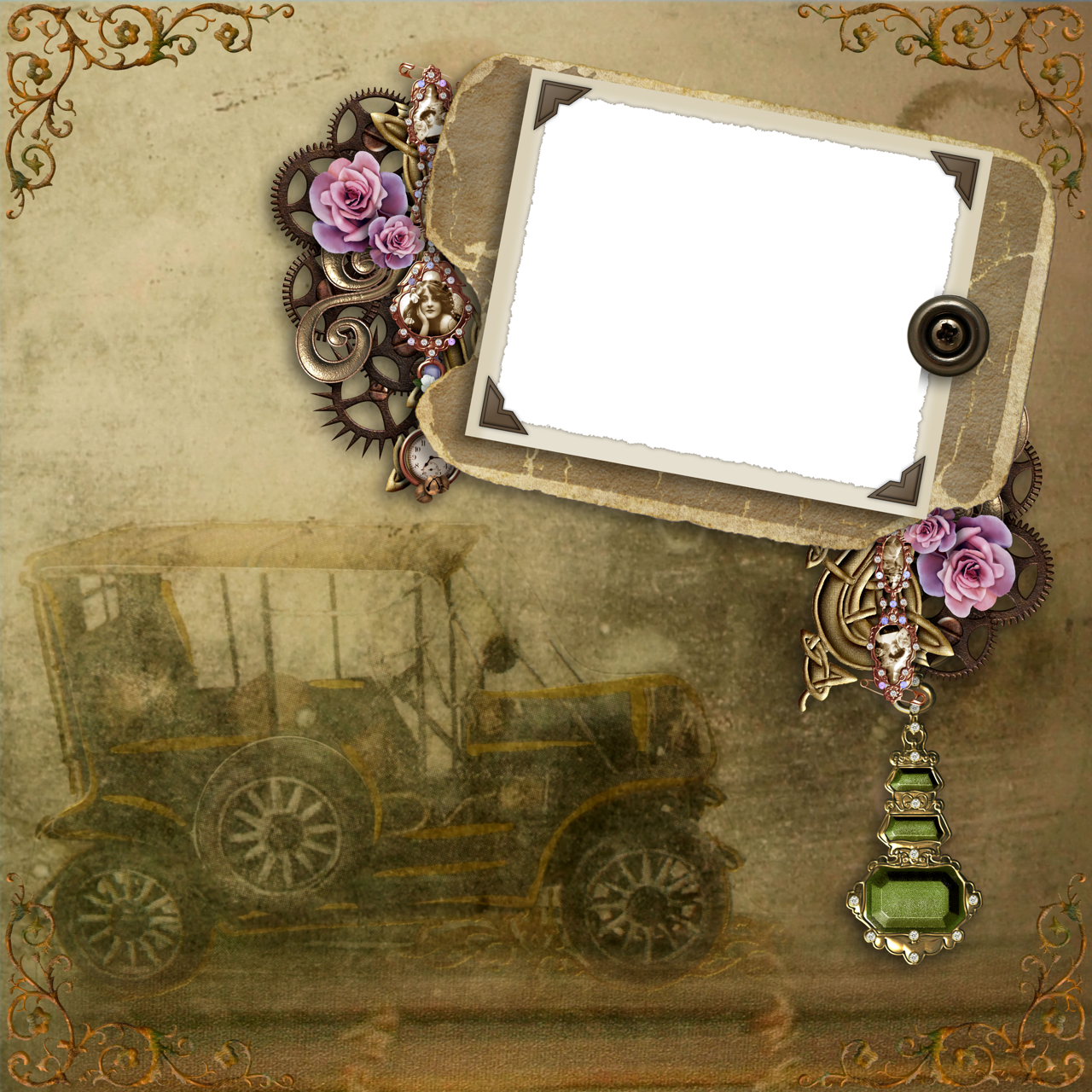
Если вы хотите повысить свои навыки фотографа или графического дизайнера, цифровое скрапбукинг является полезным хобби для достижения этих целей. Ниже приводятся примеры бесплатных сайтов по скрапбукингу, которые предоставляют учебные пособия и бесплатные загрузки для тех, кто хочет начать работу с цифровым скрапбукингом.
Free Digital Scrapbooking.com предоставляет бесплатный ежемесячный вызов Scraplifter, основанный на бесплатном шаблоне на основе Photoshop. Конечно, есть ссылки для покупки дополнительных файлов, таких как шрифты, кисти, пользовательские фигуры и т. Д.
Но прежде чем тратить деньги на дополнительные ресурсы, скачайте и откройте шаблон (ссылка находится на странице учебника) в любой версии Photoshop и посмотрите, что вы можете сделать самостоятельно. »» Отличная вещь о таких шаблонах что вы не просто добавляете фотографии в макет, но вы настраиваете их на основе ваших собственных творческих идей. Шаблон является лишь основой для начала работы.
Этот сайт предоставляет потрясающий список ресурсов и учебных пособий по использованию цифрового скрапбукинга, особенно для Photoshop Elements и любой другой версии Photoshop CS.
Учебные пособия включают введение в слои Photoshop, использование шрифтов и стилей шрифтов, маскировку слоев, инструмент выбора цвета, создание эффекта разорванного края и многое, многое другое. Есть также аналогичные учебные пособия по использованию Corel Paint Shop Pro. Другие цифровые халявы на бесплатном сайте скрапбукинга можно скачать здесь .
Когда вы будете готовы углубиться в цифровой скрапбукинг, Computer Scrapbook.com предлагает несколько десятков абсолютно бесплатных стартовых наборов . Вы зарегистрируетесь на сайте, и комплекты будут доставлены с его страницы снабжения. Наборы включают в себя различные фоны, формы и другие элементы.
Часто scapbooking вращается вокруг ряда связанных макетов, основанных на теме, например, отпуск, рождение ребенка, свадьба или годовщина свадьбы. Иногда вы можете работать с существующими бумажными и цифровыми фотографиями, которые уже есть в вашей коллекции, в то время как в других случаях вы снимаете фотографии с учетом темы скрапбукинга. Kodak.com имеет полный раздел для бесплатных макетов скрапбукинга, чтобы вы могли начать.
Иногда вы можете работать с существующими бумажными и цифровыми фотографиями, которые уже есть в вашей коллекции, в то время как в других случаях вы снимаете фотографии с учетом темы скрапбукинга. Kodak.com имеет полный раздел для бесплатных макетов скрапбукинга, чтобы вы могли начать.
Если вы совершенно не можете быть обеспокоены созданием макетов записок и пакетов тем, Smilebox.com предлагает веб-приложение с сотнями тем (например, праздники, открытки с симпатиями, дни рождения и т. Д.), Которые вы можете настроить, а также отправлять по электронной почте или блог это бесплатно.
Если вы скрапбукер, сообщите нам, какие бесплатные сайты скрапбукинга вы используете.
«Сделаем фото лучше». Урок II. Кадрирование. Исправляем композицию, перспективу. : На крыльях вдохновения
Всем привет!
Я очень рада очередной встрече с вами!
Итоги по первому заданию я напишу на неделе.
Завтра — окончательный день для ваших публикаций
для записанных при старте
(не забывайте, бесплатное участие предполагает
написание ваших отчётов в блогах/соц сетях).
Урок II.
Кадрирование. Выправление перспективы. Исправление искажений.
Я не буду делать вводный урок в программу Фотошоп. Мы всему будем учится на ходу, потому как именно на практике идёт настоящее освоение нового, по моему убеждению. (К тому же среди нас могут быть не только новички ☺)
| Мастер класс. Фотошоп. Скрапбукинг. |
Настроим рабочую среду.
Итак, откроем программу Фотошоп. Перед нами предстанет рабочая среда, где мы будем редактировать наши фото. Справа (или слева) будут находиться палитры.
Копирование ЗАПРЕЩЕНО.
Палитры представляют собой небольшие специализированные окна, каждое из которых выполняет определенную функцию (например, палитра «Навигатор» обеспечивает выбор нужного масштаба просмотра и быстрое перемещение по изображению).
У меня сейчас рабочая среда выглядит так.
В правом верхнем углу вы увидите окошко с выбором готовых вариантов рабочей среды.
Мы создадим собственную. Выберем, к примеру, вариант «Основная рабочая среда».Теперь заглянем во вкладку ОКНО в ГЛАВНОМ МЕНЮ (вверху).
В открывающемся меню мы увидим список палитр. Выберем необходимые нам — проставим галочки, где нужно, и уберём, где не нужно.
Помимо галочек, которые уже стоят в открывающемся списке, я нарисовала красные у тех названий палитр, которые нам необходимы.
Если отметки взаимозаменяются (вы не можете установить все галочки),
выберите другую рабочую среду.
Палитры можно перемещать, закрывать, раскрывать, изменять их размер.
Расставьте всё удобненько. Самые главные для нас палитры — «История» и «Слои».Теперь сохраним нашу рабочую среду.
Выберем в правом верхнем окошке НОВАЯ РАБОЧАЯ СРЕДА
Мастер класс. Фотошоп. Скрапбукинг. Фотошоп. Скрапбукинг. |
Откроется окошко. (Вот так обычно у меня расположены палитры)
| Мастер класс. Фотошоп. Скрапбукинг. |
| Мастер класс. Фотошоп. Скрапбукинг. |
Дадим название.
| Мастер класс. Фотошоп. Скрапбукинг. |
В будущем вы можете закрывать и добавлять палитры.
Слева (или как вам удобнее) расположите панель инструментов.
Ну что ж. Начнём работать.
Сегодня мы будем исправлять композицию. Поэтому давайте выберем те фотографии, где мы допустили ошибки или которые требуют кадрирования (обрезки ненужного).
Сначала мы разберём, как сделать кадр компактнее на примере использования Фотошоп CS (последние версии CS).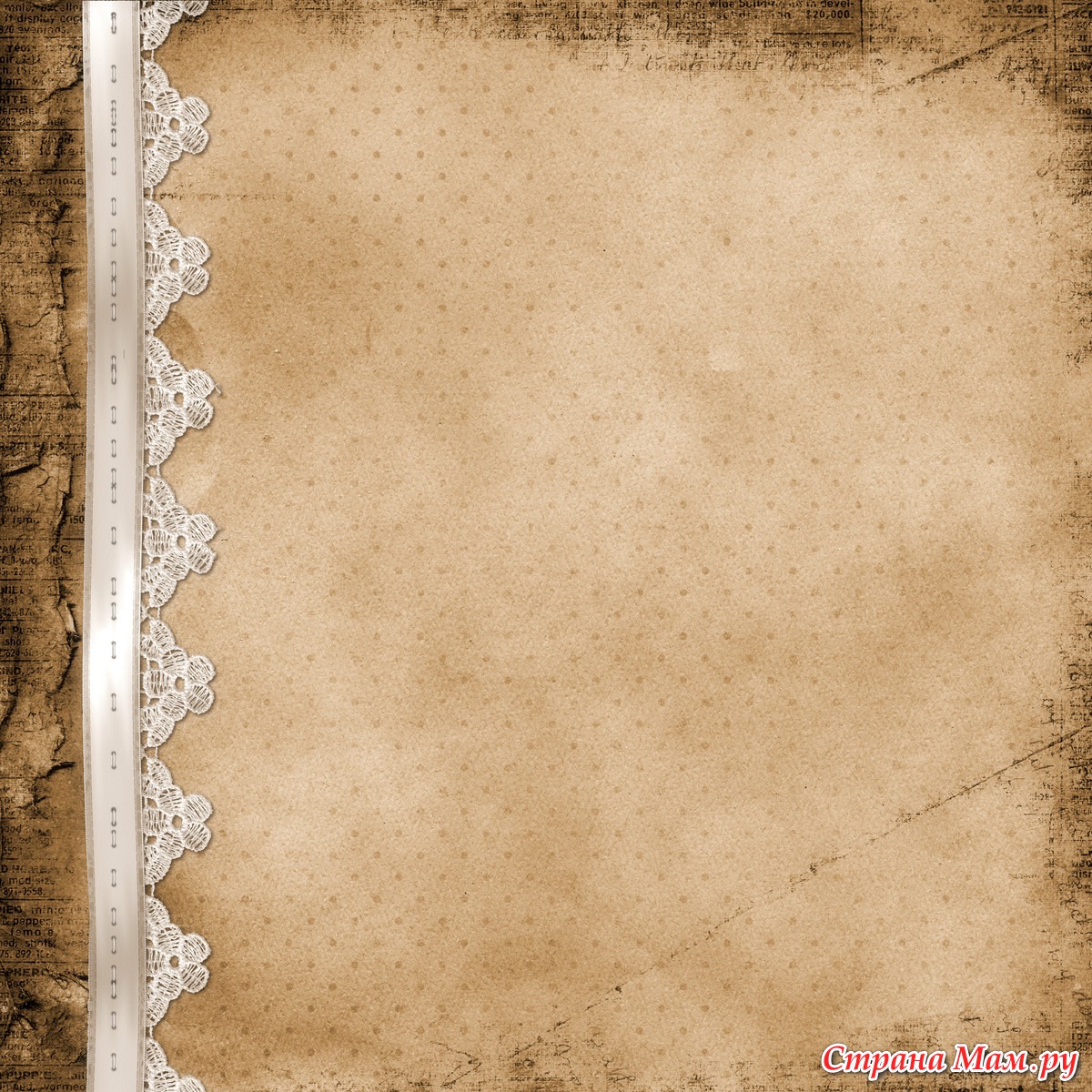
С помощью кадрирования мы определяем границы кадра. В зависимости от сюжета, нашего замысла, мы можем изменять формат (пропорции) снимка, делая композицию более совершенной. Лично я при фотосъёмке вообще не заморачиваюсь по поводу размера формата снимка, я слежу лишь за тем, чтобы объект съёмки смотрелся более выгодно, ищу нужную точку и направление съёмки, условия не самые лучшие, поэтому часто оказывается, что входит в кадр незапланированное пространство, но я знаю, что лишнее потом обрежу. К тому же при более обширном снимке я буду иметь больше возможностей, чтобы исправить неудачный ракурс. Поэтому, если вы фотографируете, зная, что придётся фото корректировать или редактировать, не бойтесь делать кадры несколько обширнее, чем этого требует композиция.
Выберем такой снимок.
Откроем файл.
Чтобы открыть файл, достаточно дважды щёлкнуть левой клавишей мыши по пустому пространству программы.
Можно потянуть нужную картинку на значок Фотошоп (если не стоит защита компьютера).
Чаще удобнее открывать нужное фото из папки компьютера.
Вот я выбрала для своего примера этот неудачный (по экспозиции, освещению) снимок.
| Мастер класс. Фотошоп. Скрапбукинг. |
Щёлкаю по нему в папке Windows правой клавишей мыши для раскрытия контекстного меню,
в котором выбираю ОТКРЫТЬ С ПОМОЩЬЮ →АДОБЕ ФОТОШОП
| Мастер класс. Фотошоп. Скрапбукинг. |
Если появилась вспомогательная сетка на изображении,
убрать её можно, нажав CTRL и H (или CTRL и «)
Кадрирование.
I. (Фотошоп CS) Выбираем инструмент «Кадрирование» на панели инструментов. С помощью него мы сможем нарисовать новую область фотографии. (Выбрать в Фотошоп, значит, кликнуть мышкой)| Мастер класс. Фотошоп. Скрапбукинг. |
Галочка Экран в параметрах этого инструмента необходима для того, чтобы область за пределами рамки (которая удалится) была затемнена/засвечена. Это позволяет нам лучше визуально выделять область кадрирования. Чтобы изменить цвет затемнённой области, кликните по образцу цвета. Можно изменять степень непрозрачности затемнённой области.
На анимациии я показала, как необходимо двигать мышью (с взятым инструментом). В начальной точке кликаем, затем ведём по диагонали вниз, отжимаем. Чтобы получился квадрат, я зажала другой рукой клавишу Shift.
Вы можете менять размер рамки кадрирования с помощью расположенных на ней маркеров. Когда подведёте курсор к маркерам (у центров стороны или в углах), появится двунаправленная стрелочка, показывающая направления корректировки рамки (к центру, наружу, вращение).
| Мастер класс. Фотошоп. Скрапбукинг. |
Заметьте, я изменила цвет отсекаемой области на близкий к цвету рабочей поверхности (в середине анимации), так мне стало понятнее, какой кадр будет лучше выглядеть.
Показала, как можно поворачивать кадр, если возникнет необходимость улучшить ракурс.
По завершении нажмём Enter (либо нажмём на галочку на панели управления инструментом). Кадрирование совершилось.
Чтобы наоборот отменить — нажимаем Esc ( или перечёркнутый кружок)Чтобы сохранить фотографию нажмите Ctrl и S. Копирование ЗАПРЕЩЕНО.
Чтобы сохранить копию исходной — Ctrl, Shift и S Копирование ЗАПРЕЩЕНО.
Исправляем перспективу.
Найдите и откройте фотографию с перекошенной работой, неправильным горизонтом.
Выберите инструмент «Кадрирование».
И снова обратим свои взоры на панель управления инструментом.
| Мастер класс. Фотошоп. Скрапбукинг. |
Поставьте галочку Перспектива.
| Мастер класс. Фотошоп. Скрапбукинг. |
| Мастер класс. Фотошоп. Скрапбукинг. |
Нарисуйте новую область. Она должна быть максимально большая, но удобная для работы. Стоит учитывать, что это не последний этап кадрирования. Я охватила весь кадр.
Появится вот такая сеточка.
| Мастер класс. Фотошоп. Скрапбукинг. |
Направляющие сетки помогут нам выровнить наше фото.
Тяните за уголки рамки, ориентируясь на направляющие.
Я двигаю уголки так, чтобы линии периметра нового кадра, а значит, и линии сетки, стали параллельны ближним линиям края открытки.
Не торопитесь подтверждать кадрирование. Обратите внимание, чтобы открытка не была очерчена. Нам нужно пространство! Поэтому после выравнивания я увеличила кадр, потянув за отметки кадрирования (появится двойная стрелочка).
Enter
Вот результат. Пустоты окрасились выбранным на панели инструментов цветом. (У меня там оказался розовый ☺)
| Мастер класс. Фотошоп. Скрапбукинг. |
Произведу обычное кадрирование, убрав галочку Перспективы.
| Мастер класс. Фотошоп. Скрапбукинг. |
Возникает желание убрать ненужное? Ан нет! Не буду! Нарушится гармония. Лучше дорисую. (Об этом расскажу в других уроках). Вот результат.
Давайте рассмотрим этот инструмент в Photoshop CC на другом примере.
Также познакомимся с одним из способов переместить объект в кадре.
Исправляем перспективу, перемещаем объект.
Выберу теперь лежащую открытку.| Мастер класс. Фотошоп. Скрапбукинг. |
Сами видите — ракурс неправильный.
Буду исправлять.В Photoshop CC перспективное кадрирование стало отдельным инструментом. Прячется оно в подменю инструмента кадрирование. (Нужно нажать на малюсенькую стрелочку около значка кадрирования). Копирование ЗАПРЕЩЕНО.
Совершаем тот же порядок действий.
Enter
Ещё раз.
Enter.
И ещё чуть-чуть подправлю. И немного срежу сверху.
Отсекаемую область сделаю светлой, чтобы правильнее дать оценку формату кадра. Направляющие сеткой (выбранные в параметрах инструмента) мешают, заменила на золотое сечение. Копирование ЗАПРЕЩЕНО.
| Мастер класс. Фотошоп. Скрапбукинг. |
| Мастер класс. Фотошоп. Скрапбукинг. |
В новых версиях программы инструмент Кадрирование работает несколько иначе. Если вы не можете его пока приручить, вибирайте Использовать классический режим.
| Мастер класс. Фотошоп. Скрапбукинг. |
Enter
Результат.
Всё ли хорошо? Конечно, нет.
Открытка находится не по центру.
Обрезать к чёртовой матери?
НЕТ!
Нам нужен воздух. Не портим!
Есть другие способы.
Например, перемещение открытки.
Покажу один из приёмов.
Он подходит, когда фон однородный.
Возьмём инструмент ПРЯМОУГОЛЬНОЕ ВЫДЕЛЕНИЕ.
| Мастер класс. Фотошоп. Скрапбукинг. |
У меня фотография уже низкого разрешения, взяла её из старых запасов, поэтому я ставлю 3 пикселя. В вашем случае это может быть 10, 20, 50 пикселей. Копирование ЗАПРЕЩЕНО.
| Мастер класс. Фотошоп. Скрапбукинг. |
Близко к открытке не рисуем, чем дальше — тем лучше, можно даже очертить периметр кадра.
И вот наконец, нам понадобится палитра Слои.
В ГЛАВНОМ МЕНЮ заходим во вкладку СЛОИ.| Мастер класс. Фотошоп. Скрапбукинг. |
На палитре слоёв появился новый слой.
Снять выделение — Ctrl и D.
| Мастер класс. Фотошоп. Скрапбукинг. |
Активный слой окрашен голубым.
Активный слой — слой с которым ведётся работа. Копирование ЗАПРЕЩЕНО.
Слои в Фотошоп, это как слои в аппликации, например. Мы можем создавать изображение из многих составляющих, накладывая их друг на друга.
Слои в палитре можно менять местами перетаскиванием курсором.
Слои можно делать невидимыми, нажимая на глазик.
Можно менять непрозрачность слоя, режим наложения.
Вернёмся к нашим баранам…
Вернее, к оленям ☺.
Перемещу слой с открыткой в центр кадра.
Для этого необходимо взять инструмент ПЕРЕМЕЩЕНИЕ на панели инструментов — самый верхний. (В виде стрелочки). «Захватываю курсором» открытку и перетаскиваю по фотографии в центр.
Преобразуем наш слой в смарт-объект.
| Мастер класс. Фотошоп. Смарт-объект. |
| Мастер класс. Фотошоп. Скрапбукинг. |
Мне будет очень интересно увидеть ваши результаты.
Цифровой скрапбукинг для начинающих. Добавляем свои фоны и элементы в Scrapbook Flair Программа для создания скрапбукинга
Цифровой скрапбукинг (digital scrapbooking) отличается от традиционного бумажного в основном тем, что главный инструмент в нем — компьютерная программа. Поэтому можно сказать, что это особая техника в скрапбукинге.
Если описать цифровой скрапбукинг коротко, то это оформление фотографий в графическом редакторе.
Как это работает?
Итак, для цифрового скрапбукинга нужен компьютер с программным обеспечением для работы с растровой графикой. Это могут быть классические графические приложения вроде Photoshop. Но на мой взгляд, чтобы работать в них, нужно иметь определенные навыки, на освоение которых может не хватить времени или терпения. Естественно, появились программы специально для скрапбукинга, например Scrapbook MAX!, Wondershare Scrapbook Studio, PhotoMix, ScrapbookFlair, ArcSoft Scrapbook Creator Memories Edition. Я сама ни одну из них не пробовала, так как давно привыкла к Photoshop, но для начинающих все же советую специальные программы, в которых есть только самые необходимые функции и простой интерфейс.
Как и для бумажного скрапбукинга, для цифровой разновидности этого вида творчества доступны готовые «материалы»: фоновая «бумага», элементы для украшения, рамочки, шрифты, шаблоны. Их можно скачать отдельно и в наборах на тематических сайтах. Некоторые материалы предоставляются бесплатно (для личного использования), за некоторые попросят заплатить пару долларов.
Для примера, бесплатный набор из 98 элементов с сайта www.pixelscrapper.com :
На том же сайте есть галерея страничек с использованием этого набора, где можно найти вдохновение.
()
()
Какие приемы можно использовать?
Как вы видите на примерах, качественные «материалы» для цифрового скрапбукинга делают цифровые страницы неотличимыми от сфотографированных реальных бумажных страниц. Ведь в них есть изображения ленточек, пуговиц, цветов, эффект рваного края, и других привычных нам элементов.
()
Плюсом является то, что отсутствует понятие расходных материалов. Каждую бумагу или пуговку можно использовать сколько угодно раз. Более того, размер каждого элемента можно изменить произвольно.
()
Это же относится и к фотографиям. Насколько проще сделать коллаж, если для этого только нужно перетащить файлы в программу и подобрать подходящий размер? И надпись легко сделать нужного размера и цвета.
()
Победит ли цифровой скрапбукинг?
В наш век развития технологий, когда у большинства из нас есть цифровые фотокамеры и снимки хранятся на компьютере, естественным и логичным будет создавать фотоальбомы тоже в электронном виде. Затем их можно просматривать на экранах различных устройств, а можно распечатать на принтере или на фотобумаге и «сверстать» в альбом (или фотокнигу).
Я хочу отметить, что с творческой точки зрения цифровой скрап не уступает бумажному. В нем тоже есть простор для фантазии и применения творческих решений. Главным недостатком такой обработки лично я считаю отсутствие ощущений, которые дает только ручная работа. Например, я не чувствую вложенной в каждую страничку любви, когда держу в руках фотокнигу, отпечатанную и склеенную типографским способом.
С удовольствием представляю вам небольшой урок по оформлению фото в технике цифрового скрапбукинга для дня №21, тема Затея.
Я описываю урок с использованием программы Photoshop. Урок сделан для того, чтобы познакомить участников с с направлением «Цифровой скрапбукинг». Если вы не пользуетесь данной программой, вы можете попробовать сделать открытку на сайте он-лайн скрапа (об этом в конце), в специальной программе для цифрового скрапбукинга , можно сделать скрап вручную, и потом его сфотографировать, ну и если данная тема вам не интересна, помните, выполнение урока не обязательно.
Скрапбукинг (или скрэпбукинг, англ. Scrapbooking: scrap — вырезка и book — книга, букв. «книга из вырезок») — вид рукодельного искусства, заключающегося в изготовлении и оформлении семейных или личных фотоальбомов.
Скрапбукинг в его изначальном смысле — это оформление уже существующих фотоматериалов аксессуарами и элементами для создания определенного настроения.
В упрощенном виде скрапбукинг можно представить себе примерно так: отбираем фотографии, подбираем фоновую бумагу, элементы украшения: люверсы, цветочки, кружево, бирочки на ленточках, рамочки, засушенные цветы, бусины и так далее, чего душа пожелает. Скомпоновываем, приклееваем, делаем надписи от руки или штампиками, и вот — готова страничка.
Из материального (от слова материалы) скрапбукинга родилось направление цифрового или электронного скрапа.
Сначала это было только подражание материальному скрапбукингу, то есть люди фотографировали настоящие элементы украшения, те же цветочки из ткани, кружево, гвоздики, колечки, бирочки. Обтравляли их и скомпоновывали на компьютере так, как им хотелось.
Но программы для обработки графики дают большой простор для скрапа и, втечение времени, в электронном скрапе появились ожидаемые элементы коллажа — вырезанные по контуру люди с фото, а не целое фото, через маски просвечивающие детали, слои скомпонованные через режимы наложения.
Работать с электронным скрапом дешевле и удобнее, все элементы легко можно перекрасить в нужный оттенок, уменьшить или увеличить размер каждого элемента, всегда в доступе любые надписи и штампы (имеется в виду, что их легко создать самим или можно найти в интернете).
Надо сказать, что скрапперы, то есть люди увлекающиеся скрапом, чаще всего изначально не фотографы. Кроме того, многие из них, для того чтобы создать интересный скрап, используют фотографии именитых или просто хороших фотографов. Многие (из тех, кто в скрап приходят для оформления собственных фото) через какое-то время перестают довольствоваться низким качеством своих фото, и начинают учиться фотографии, чтобы осуществить свои задумки, им хочется, чтобы качество фото было на определенном уровне.
Кроме того, если раньше скрап был только постоформление уже имеющихся фотографий, то сейчас в электронном скрапбукинге можно рассматривать и такой подход — когда складывается какой-то набор в голове, появляется идея и скраппер начинает осознавать, какое именно фото ему нужно для этого скрапа.
По большому счету наложить на фото рамочку — это уже скрап, пусть и самая примитивная его форма.
В сети огромное количество шаблонов и готовых скрап-страниц, куда нужно только подобрать и встравить свои фото и дело сделано.
Если же мы рассматриваем скрап с более трудоемкой стороны, то это целая история: создание идеи, поиск материалов, создание подходящего фото или выборка, компоновка и подгонка.
Вот пример скрапа, который я делала для украшения стены на день рождения сына:
Здесь не использовались готовые скрап-наборы, элементы искались и находились по отдельности — фон, рамочка, украшения, текст, двойка, шары, радуга, облака. Облака кстати, я вставляла с других фото, стараясь создать иллюзию перехода облака из фона фото во внешнюю картинку. Кроме того, фото для этого скрапа я делала уже после того, как примерно придумала что и как должно тут быть.
Скрапбукинг, на мой взгляд — это как создание букета. Технически — берешь фото, фоны, элементы и собираешь одно к другому.
Результат оценивается чисто визуально — нравится или нет:) Я скрапы делаю достаточно редко и подолгу. Я сначала сделаю его примерно, он немного отлежится, потом свежим взглядом хорошо видно где пусто, где слишком перебор, где не тот цвет или еще какие-то недостатки.
Впрочем простенькую небольшую скап-открытку можно сделать совсем быстро.
Перед тем как создать скрап, я спрашиваю себя две вещи. Первое — буду ли я делать скрап используя уже готовые фото, или мне нужно совершенно что то новое.
И для чего этот скрап, элементы оформления только чуть дополнят фото, или же фото станет частью, одним из элементов итоговой картинки (как например, в примере выше). Справедливости ради, надо сказать что не всегда сразу удается дать себе ответ на последний вопрос, часто это решается в процессе.
Давайте попробуем:)
Итак, я решила сделать страничку-открытку, в которой я хочу красиво оформить уже имеющуюся фотографию:
Думаю, нужен какой-нибудь винтажный стиль, цветочки, завитушки и нежные розовые и сиреневые тона.
Ищу в интернете скрап-набор с заданными критериями, нахожу, качаю.
Тут я специально остановилась на готовом скрап-наборе, и для этого есть причины. Во-первых, это не так скучно, как взять полностью готовый шаблон и вставить свое фото. Во-вторых, это не так сложно, как если искать полностью все элементы по отдельности. Поначалу такой вариант кажется мне оптимальным.
1. Открываю в Photoshop фон, загружаю туда фото и рамочку, располагаю примерно:
Как видно, фон у нас уже «созданный», над ним потрудился дизайнер, так же как и рамочка.
2. Рамочка мрачноватая на мой взгляд, делаю ее светлее при помощи кривых, добавляю насыщенности:
3. Чтобы из-за рамки не было видно края портрета, используя инструмент овальное выделение, создаю маску к слою портрет. (выделить нужный слой, выделить при помощи инструмента овальное выделение область, которая должна быть видна, кликнуть на значке создания векторной маски на палитре слоев)
4. Добавляем в скрап картинку с цветочками, ставим за портрет, получаем пятна на лице, так как портрет у нас идет в режиме яркость к фону. Чтобы это исправить, по аналогии с 3 пунктом создаем к слою с цветами инвертированную маску, чтобы видно было только то, что за краями портрета (выделить нужный слой, выделить при помощи инструмента овальное выделение область, которая должна быть видна, зажать Alt и кликнуть на значке создания векторной маски на палитре слоев).
5. Добавляю бабочку, усаживаю ее на цветок, добавляю завитушку и текст.
Текст сделаем как оттиск, для этого выделяем волшебной палочкой буквы, создаем новый слой поверх слоя с текстом, не снимая выделения выполняем Filter->Render->Clouds, можно несколько раз, пока не добьетесь нужного результата.
Теперь изменяем режим наложения верхнего слоя, мне больше всего подошел в данном примере «яркий свет», и уменьшаем opacity каждого слоя до тех пор, пока надпись не будет смотреться гармонично. Тот же алгоритм применяю и к завитушке.
В процессе решила поменять текст и шрифт, получилось так:
Результат:
Еще немного о том, где взять материалы.
В итернете можно легко скачать как уже готовые странички с масками, в которые просто вставляются фотографии, так и тематические скрап-наборы — набор уже обтравленных элементов, фонов и надписей в одной цветовой гамме, или же можно искать все по частям — в хранилищах клипарта, фонов и рамок.
Огромное количество скрап-наборов в альбоме http://fotki.yandex.ru/users/ladyo2004/album/164834/
http://allday.ru/ — в поиске набрать скрап наборы
Да и просто в поисковике набрать скрап наборы или скрап наборы для фотошопа и бесконечное количество материалов явится вашему взору.
Много фонов, рамок и клипарта на сайте http://lenagold.ru/
Так же множество дизайнов на сайте http://scrap-info.ru/gallery/
Так же хочу отметить, что есть он-лайн ресурсы, на которых можно делать скрап-страницы и даже целые книги он-лайн. Иногда это можно делать после регистрации на сайте прямо с сайта, иногда потребуется установить небольшое приложение. Там есть уже загруженные наборы для скрапа — уже готовые страницы, стикеры, бирочки, рамки, надписи, цветы и все остальное.
К сожалению, в основном это англоязычные сайты, на русском я таких не нашла.
Для примера, сайт http://www.smilebox.com/ . Этот сайт нравится мне большим количеством разнообразных материалов и возможностью сохранить готовый результат в файлы jpeg, или, если это книга — в видео-слайдшоу, или записать диск.
Есть еще такой http://www.scrapblog.com/ раньше тут тоже можно было делать скрапы, но теперь он переправляет на сайт миксбук. Сайт неплохой, инструментарий хороший, но результат можно получить только в виде поста в сосетях, или заказать печать получившейся книги, за деньги естественно.
Существуют и специальные небольшие и бесплатные программки для цифрового скрапбукинга, в которых тоже уже предустановлены фоны и элементы. Вот обзор нескольких таких программ .
Как видите, для того чтобы заниматься цифровым скрапбукингом совсем не обязательно владеть фотошопом.
При подготовке мастер-класса были использованы ресурсы:
Я остановился на платном программном обеспечении для цифрового скрапбукинга. Сегодня я попытаюсь продолжить эту тему, но уже в разрезе бесплатного софта. Итак, что мы имеем: поисковик Google + поисковый запрос “Digital scrapbooking free soft”. В результате получаем список всех сайтов со схожей тематикой.
Итак, первый же сайт приводит нас к программе с интересным названием Scrabook Flair. Разработчики не подвели, программа действительно оказалась бесплатной. Всё очень легко качается вот по этой ссылке. Установка оказалась ещё проще: достаточно запустить скачанный файл scrapbookflair_setup.exe. Здесь единственным нюансом может стать установка дополнительного программного обеспечения: Net Framework для Microsoft Windows. Пугаться всего этого не стоит, программа автоматически скачает все нужные файлы и установит их на ваш компьютер. Таким образом, весь процесс установки Scrabook Flair при нормальной скорости соединения занимает порядка 5 – 10 минут.
Теперь заглянем, что же находится внутри самой программы. Запускаем на рабочем столе ярлык Scrabook Flair и видим перед собой следующую картину:
Create a New Project – создать новый проект;
Open an existing project – работа со старым проектом.
Создаем новый проект и выбираем, каким образом хотим начать свою работу.
Show me some ideas – показать мне некоторые идеи;
Start a blank project – начать с чистого листа.
Я остановились на выборе первого варианта, и как видите не зря. Передо мной появилось многофункциональное меню с выбором тем для оформления скрап-страничек, а также с установкой размеров для них.
Выбираем одну из предложенных тем и начинаем работать. Первое, что сразу же бросается в глаза – это верхнее меню с множеством вкладок. Попробую расшифровать наименование каждой из них.
Start Again – возвращает нас к первому окну, в котором мы выбираем: создать нам новый проект или начать работу со старым;
Undo – вернутся на шаг назад/на шаг вперед;
Page – создание новых страниц, их копирование или удаление;
Zoom – увеличение или уменьшение масштаба страницы;
View Layout — посмотреть макет страницы;
Print Preview – предварительный просмотр перед печатью страницы;
Print – печать страницы;
Share – представить свою работу на официальном сайте программы;
Check Update – обновить версию программы.
С верхним меню вроде всё понятно, теперь рассмотрим более подробно левое меню и вкладки находящиеся на нём:
Add Backgrounds – добавляет фон для вашей скрап-страницы, здесь действительно есть из чего выбрать;
Add Image – добавление непосредственно самой фотографии;
Add Embellishment – добавить украшение: различные пуговки, бантики, цветочки и прочие рюшечки;
Add Text – добавить текст на страницу;
Add Balloon – добавить диалоговый пузырь наподобие того, который используются в комиксах.
Пример моей работы в Scrabook Flair:
Вот в принципе и все основные элементы интерфейса Scrabook Flair. Дальше всё зависит только от вас и вашего желания использовать именно эту несложную, как оказалось в применении, программу для цифрового скрапбукинга. Если кого-то не устраивает количество фонов и других элементов в Scrabook Flair, то их можно загрузить с официального сайта программы. Делается это в пару щелчков мыши, но для этого требуется предварительная
возник из традиционного, или как его еще называют бумажного скрапбукинга. После появления мощных и многофункциональных графических редакторов, таких как Фотошоп (англ. Photoshop), у творческих людей возникла возможность оформить своих работы на компьютере. Первые цифровые страницы, как собственно и бумажные, были довольно простыми и примитивными. Но творчество и прогресс не стоят на месте — цифровой скрапбукинг развивается семимильными шагами, и сегодня пользуется огромной популярностью наравне с традиционным.Главное преимущество цифрового скрапбукинга — это неограниченные графические возможности. На компьютере вы можете оформить фотографию не только в традиционных для бумажного скрапбукинга стилях, но и сделать работу в так называемых пространственных стилях, так полюбившихся дизайнерами цифрового скрапбукинга. Конечно, чтобы освоить графический редактор и создавать красивые интересные работы, нужно провести не один день за изучением мат.части. Но, как говорится, дорогу осилит идущий. Если есть желание, время всегда найдется.
С чего начать цифровую работу?
1. Графический редактор.
Как уже упоминалось, Фотошоп (англ. Adobe Photoshop) на сегодня является доминирующим инструментом в создании цифровых работ. Функций в нем превеликое множество, но при многократном использовании этой программы, вы их быстро освоите и запомните. С помощью Фотошопа вы сможете добавить на страницу любой декор, машинную строчку, кляксы, различные штампы, любые надписи, и все это не требует места в квартире или доме — все сохраняется на компьютере. Но даже графический редактор не поможет вам автоматически исправить неудачную композицию, здесь также нужны знания правил и приемов гармоничной композиции, навыки и опыт.
2. Фотографии.
Цифровой скрапбукинг направлен прежде всего на оформление семейных альбомов и сохранение историй и эмоциональных моментов нашей жизни. Прелесть цифрового скрапбукинга состоит в том, что вам не нужно нести снимки в фотолабораторию и распечатывать их. Вы можете обработать в редакторе ваше фото согласно выбранному стилю или исправить неудачный снимок, и творить далее без остановок. В цифровом скрапбукинге, как и в бумажном, фотография является главным элементом страницы, но это не означает, что она обязательно должна быть большей по размеру, чем все остальные составляющие работы. Последнее время можно встретить достаточно много страниц, которые вообще не содержат фотографий.
3. Графика и цифровые наборы
Графика — это собственно тот материал, из которого вы создаете цифровые страницы: клипарт, фоны, надписи для заглавия, текст для журналинга, шаблоны. Элементы и надписи создаются в формате.png, фоновая бумага — в формате.jpg. Все это применимо и для гибридного скрапбукинга — распечатай и используй. Материал для работы вы можете приобрести как в наборе, так и отдельно каждый вид графики.
Цифровой набор (англ. Digital Kit) включает различного рода украшения и элементы, фоновую бумагу и надписи.
Шаблон (англ. Templates) представляет собой файл Фотошопа, где каждый элемент страницы находиться на отдельном слое. Вы только подставляете свою фоновую бумагу, фотографии и украшения. Шаблон похож на скетч в бумажном скрапбукинге, с той разницей, что скетч вы можете интерпретировать и переделывать по-своему, тогда как шаблон предполагает наличие уже составленной композиции, где вы соблюдаете размеры и расположение заданных элементов. Использование шаблонов поможет начинающим скрапбукерам усовершенствовать свои навыки работы в Фотошопе.
набор Spotty Pinky by BellisaeDesigns …. шаблон ChristmasTime by Lizzy Reiber … набор бумаги Over the Hill by DigiJunkie
Но есть виды графики, использование которых присуще обычно только для цифрового скрапбукинга: маски (англ. masks), оверлеи (англ. оverlays), кисти (англ. brushes), быстрые страницы (quick pages).
Быстрые страницы (Quick Pages, QP) — готовые страницы, в которые нужно только вставить свои фотографии.
CuppyCake QP by Lyndsay Riches
Маски (англ. Masks) — это графика в формате png с прозрачным фоном, с помощью которого вы сможете сделать нестандартные края фотографии
Mask by Marisa Lerin
Оверлеи (англ. Overlays) — это графика, с помощью которой вы можете создать свою фоновую бумагу, состарить фотографию или бумагу, украсить края и т.п.
Overlay Grungeedge-6 by HG Design
Кисти (англ. Brushes) — это файлы с расширением.abr, набор стандартных цифровых кистей уже имеется в программе Фотошоп. Кроме этого вы можете купить, скачать бесплатные, наконец, самим сделать кисть любого размера и формы. Есть кисти, которые имитируют настоящие кисти — круглые, мягкие, жесткие. Но есть и такие, которые представляют собой графический рисунок на подобие штампа в бумажном скрапбукинге, только в цифровом скрапбукинге вы можете самостоятельно менять размер отпечатка.
4. Правила хорошего тона в цифровом скрапбукинге
Если вы создаете страницы с использованием наборов (купленных или бесплатно скаченных), не забывайте указывать автора и название набора.
В каждой папке с цифровым набором есть файл под название TOU (Term of Use) — Условия использования . Несмотря на то, что TOU у каждого дизайнера может отличатся по содержанию, большинство из них сводятся к следующему:
Запрещается присвоение авторства данной графики;
— запрещается коммерческое использование, т.е. выполнение работ для продажи из материалов набора;
— запрещается обмен графикой;
— запрещается размещение прямых ссылок на закачку графики;
— обязательное размещение кредитов к работе.
Credits (Кредиты) — список использованных материалов: название набора/графики и автор (например, «By The Sea» by Pavlinka Designs). Дизайнеры просят указывать кредиты ссылкой или списком для каждой работы при публикации ее в блогах, на форумах, в печатных изданиях.
Freebie — бесплатный набор или графика. Бесплатная графика тоже имеет автора, поэтому к ней также применяются правила TOU. Ошибочно думать, что материалы, выложенные в интернет, являются достоянием общественности — это не так!
Классификация стилей
КЛАССИФИКАЦИЯ СТИЛЕЙ ПО ТЕХНИКЕ (относится только к цифровому скрапбукингу)
Объемные стили
Графические стили
Комбинированный
КЛАССИФИКАЦИЯ СТИЛЕЙ ПО КОМПОЗИЦИИ
Линейные стили
Свободные стили
КЛАССИФИКАЦИЯ СТИЛЕЙ ПО ХУДОЖЕСТВЕННЫМ ПРИЕМАМ
Традиционные стили
Старинные стили
Свободные стили
Коллажные стили
Минимализм
Пространственные стили
ЭКЛЕКТИКА
* Классификаций стилей в цифровом скрапбукинге предоставлена сайтом
Встречаете ли вы в продаже «готовые» наборы для скрапбукинга? А пробовали ли вы их использовать? Может быть, вам казалось, что инструкция по использованию набора ограничит вашу фантазию? На примере набора — адресной книги — я покажу, как использовать такой набор и все-таки фантазию вполне применить! А еще подумаем, в каких случаях удобно пользоваться такими наборами.
Мой пример — набор Address Book от компании K&Company . Он состоит из основы-обложки, наклеек с буквами (понадобятся не все, так что остальные можно использовать в других проектах), листов блока и разных украшений. А также, конечно же, инструкции с картинками (перевод на русский есть на упаковке). Что интересно, пластиковую крышку от коробки я уже применила в отдельном проекте
Сначала предлагаю делать все по инструкции, она простая и предполагает только наличие клея (даже ножницы не нужны). Так что вывод 1: можно брать с собой в поездку, чтобы там немного помастерить и не тащить целую кучу материалов. Выбираем нужную букву из алфавита (например первую имени, как я, или фамилии), и приклеиваем на обложку. А поверх нее рамочку с блестящим узором. Вариация: вместо буквы можно взять свою картинку или даже фото, получится отлично, уверена.
Приклеить рамку можно просто так, а я решила ее приподнять на подушечки. (Клей-ручка мне понадобилась для приклеивания самой буквы.)
Предлагается дополнить обложку готовым цветочком и на этом остановиться. Пока что мы так и сделаем. В общем-то, справится даже самый-самый новичок или ребеное постарше. Вывод 2: можно подарить такой набор тому, кто немного заинтересовался скрапбукингом и хочет получить хороший результат без особых усилий и трат.
Внутри книги будет блок с разметкой. Вот он и четыре картонных разделителя, а к ним по 2 бумажные детали. Их нужно самостоятельно приклеить. Плюс в том, что можно приклеить свою бумагу, какую захочется. Я приклеила все по инструкции, это заняло минут 12.
Вставляем блок с листочками внутрь обложки. Уже полработы сделано (а вечер только начинается). Вывод 3: если мало времени, а готовая работа нужна срочно, в принципе такой набор — это вариант. Например, если вы пообещали сделать хендмейд, когда вас спросили «ну и где этот ваш скрапбукинг», намекая, что покупные подарки не пройдут А ведь не всегда есть силы браться за новый проект или даже думать над открыткой.
Итак, разделители обклеены и готовы. В инструкции даже показано, как можно их украсить:
Разделители украшаются выступающими ярлычками:
И наклейками (Семья, Друзья, Бизнес и Телефоны на случай экстренных случаев):
В наборе есть пуговицы и тесьма, но я не стала приклеивать пуговицы из соображений практических: мне кажется, долго они не продержатся. Лучше я применю их в других проектах.
Почти готово, и можно добавить что-то на обложку, не правда ли?
Вот так выглядят разделители после украшения по инструкции (кое-что я не стала использовать):
Можно оставить так, если вы любитель минимализма. Получилась симпатичная полезная вещица:
Этап второй — я украсила дополнительно (время и силы остались!), чтобы придать проекту более личный и эффектный вид. Немного изменила обложку. Добавила полужемчужинок, принтованный скотч, картинку с чашечкой и цифру — показать, в каком году делала (может пригодится через несколько лет). Сбоку на переплет приклеила объемное глянцевое украшение на клей Момент Гель. Но вообще я советую не увлекаться украшениями, чтобы не перестараться.
Украшение обложки заняло минут 15 (полужемчужинки уже на клеевой основе).
Вот такой опыт работы с набором получился у меня. А вы так пробовали? Попробуйте! В любой момент вы можете взять руководство «на себя» и сделать все неожиданно и по-своему! И это не потребует много усилий или времени.
Давайте вспомним выводы, к которым мы пришли:
1. Набор можно брать в поездку, например, в отпуск — места много не займет, а понадобится к нему только клей.
2. Можно подарить тому, кто хочет помастерить (или кого вы хотите «привлечь в скрап»), но без хлопот и расходов.
3. Набор может сэкономить время, если требуется срочный хендмейд-подарок.
4. Вы всегда можете использовать эти материалы как основу для необычного «своего» проекта, добавив свои украшения. Это особенно удобно, если самостоятельно не хочется делать сложный твердый переплет, крепить скоросшиватель, распечатывать страницы с линейками…
5. Многим важно мастерить без страха, что может что-либо не получиться. Как минимум, базовая вещица по инструкции у вас точно получится! Тут дизайнер подобрал все элементы для вас. Если сохранить нужную гамму по цвету, то можно добавить еще многое от себя.
6. Оставшиеся украшения пригодятся для других проектов.
Попробуйте использовать различные наборы — это не только телефонные книги, но и рамки для фото, парные альбомчики для девочек-подружек, детские альбомы и так далее.
КАК: Галерея макетов цифровых скрапбукинга — Обзор примеров цифровых страниц для скрапбуков
01 из 26«Cherish» от Jen Leheny
Просмотр примеров цифровых страниц для скрапбуков
Цифровой скрапбукинг — это интересный способ использования графического программного обеспечения для отображения украшенных фотографий и других воспоминаний с целью сохранения момента. Эта вдохновляющая галерея отображает страницы цифровых вырезок, созданные посетителями с разными уровнями навыков, используя разнообразные графические программы. Просмотрите эти макеты цифровых вырезок, чтобы найти вдохновение и идеи, узнать от других участников и посмотреть, какие результаты могут быть достигнуты благодаря небольшому ноу-хау в области графического программного обеспечения.
Добавьте свои макеты в галерею цифровых записных книжек
Форма представления галереи: Добавьте макеты в галерею страниц цифровых вырезок.
Имя участника: Джен ЛехенВеб-сайт: http://www.jenleheny.comТип пользователя графического программного обеспечения: профессиональныйОпыт работы с графическим программным обеспечением: 8 летОперационная система: Windows О изображении: Я использовал некоторые элементы из бесплатных онлайн-загрузок цифровых элементов скрапбукинга. Я объединил это с несколькими методами Photoshop. Какое графическое программное обеспечение вы используете на регулярной основе?Photoshop Какую первую программу вы узнали?Photoshop Какова ваша любимая графическая программа и почему?Photoshop — я знаю это так хорошо (но всегда есть чему поучиться) Как вы используете графическое программное обеспечение в своей повседневной деятельности?Фотопродукция, фотографии продуктов и т. Д.> Каков ваш лучший графический совет или совет?Практикуйте и найдите наставника. Где вы получаете вдохновение?везде, в Интернете. 02 из 26 Форма представления галереи: Добавьте макеты в галерею страниц цифровых вырезок. Имя участника: Cara322Тип пользователя графического программного обеспечения: HobbyistОпыт работы с графическим программным обеспечением: 2 годаОперационная система: Windows О изображении: Рамка сделана из бумаги Ханибуни «Рассвет Stocstill’s Striped BG», Foggy Beach Alpha — Jeri Ingalls, Ticket — Ticket Alpha от Tanya’s из комплекта карнавала, Tacks — freetubes.com, Corkboard и записная книжка от меня! Какое графическое программное обеспечение вы используете на регулярной основе?Photoshop CS 2 Какую первую программу вы узнали?Изображение It / Photoshop 5.0 Какова ваша любимая графическая программа и почему?Photoshop CS 2 Там вы можете так много сделать! Как вы используете графическое программное обеспечение в своей повседневной деятельности?В основном просто для цифрового скрапбукинга, иногда для прикосновения к фотографии. 03 из 26 Форма представления галереи: Добавьте макеты в галерею страниц цифровых вырезок. Имя участника: Cara322Тип пользователя графического программного обеспечения: HobbyistОпыт работы с графическим программным обеспечением: 2 годаОперационная система: Windows О изображении: Ладно, так что это полный скремблинг макета «Встреча Обри» Стефа. Большинство из всего здесь — из диска Eclectic Mix от Trish Jones. Скрепки мои. Какое графическое программное обеспечение вы используете на регулярной основе?Photoshop CS 2 Какую первую программу вы узнали?Изображение It / Photoshop 5.0 Какова ваша любимая графическая программа и почему?Photoshop CS 2 Там вы можете так много сделать! Как вы используете графическое программное обеспечение в своей повседневной деятельности?В основном просто для цифрового скрапбукинга, иногда для прикосновения к фотографии. 04 из 26 Форма представления галереи: Добавьте макеты в галерею страниц цифровых вырезок. Имя участника: Cara322Тип пользователя графического программного обеспечения: HobbyistОпыт работы с графическим программным обеспечением: 2 годаОперационная система: Windows О изображении: Большая часть всего здесь из набора «Сладкая мусор» от Сара Карлинг. Лук от Steph 730. Сшивание происходит от DDE Джины Кабреры. Скрепка, фотоуголки и металлическая бирка — это все. Эскиз Пэтти Нокс Какое графическое программное обеспечение вы используете на регулярной основе?Photoshop CS 2 Какую первую программу вы узнали?Изображение It / Photoshop 5.0 Какова ваша любимая графическая программа и почему?Photoshop CS 2 Там вы можете так много сделать! Как вы используете графическое программное обеспечение в своей повседневной деятельности?В основном просто для цифрового скрапбукинга, иногда для прикосновения к фотографии. 05 из 26 Форма представления галереи: Добавьте макеты в галерею страниц цифровых вырезок. Имя участника: Cara322Тип пользователя графического программного обеспечения: HobbyistОпыт работы с графическим программным обеспечением: 2 годаОперационная система: Windows О изображении: Использовал эскиз Джины Миллер. Бумаги — Нарисованный набор из любопытного компакт-диска Dawn Stocstill, Stitching — Эпиляторы из Gina Miller’s Stitch Какое графическое программное обеспечение вы используете на регулярной основе?Photoshop CS 2 Какую первую программу вы узнали?Изображение It / Photoshop 5.0 Какова ваша любимая графическая программа и почему?Photoshop CS 2 Там вы можете так много сделать! Как вы используете графическое программное обеспечение в своей повседневной деятельности?В основном просто для цифрового скрапбукинга, иногда для прикосновения к фотографии. 06 из 26 Форма представления галереи: Добавьте макеты в галерею страниц цифровых вырезок. Имя участника: Cara322Тип пользователя графического программного обеспечения: HobbyistОпыт работы с графическим программным обеспечением: 2 годаОперационная система: Windows О изображении: Использовал эскиз с Scrapmaps.com. Бумаги — Химия от любопытного компакт-диска Dawn Stocstill, Stitching — Essentials от Gina Miller, Alpha — Amy Edwards (перекрашена). Какое графическое программное обеспечение вы используете на регулярной основе?Photoshop CS 2 Какую первую программу вы узнали?Изображение It / Photoshop 5.0 Какова ваша любимая графическая программа и почему?Photoshop CS 2 Там вы можете так много сделать! Как вы используете графическое программное обеспечение в своей повседневной деятельности?В основном просто для цифрового скрапбукинга, иногда для прикосновения к фотографии. 07 из 26 Форма представления галереи: Добавьте макеты в галерею страниц цифровых вырезок. Имя участника: Кэрол ХердВеб-сайт: http://www.morethanmolly.comТип пользователя графического программного обеспечения: профессиональныйОпыт работы с графическим программным обеспечением: 4 годаОперационная система: Windows О изображении: Эти фотографии были сделаны в то же самое время, что и в сентябре Sun, но этот макет совершенно иная. Отредактированные фотографии и преобразованные в сепию, добавленные границы и стили слоев. Кредиты: Бумаги: Вкусный комплект Осень — Деб Манис, Комплект Шарма Старого Света — Лиза Картер; Стиль рамки: гайка Taigoo — Adobe Studio Exchange; Шрифты: Caligula Dodgy, Parchment MF, Aucoin Light; Фотограф: Эми Отто Какое графическое программное обеспечение вы используете на регулярной основе?Photoshop CS2 Какую первую программу вы узнали?Photoshop Elements 1! Какова ваша любимая графическая программа и почему?Photoshop CS2. Это привыкание, и возможности бесконечны. Кроме того, функция Actions очень удобна. Как вы используете графическое программное обеспечение в своей повседневной деятельности?Я редактирую фотографии для себя и для других, и я создаю макеты для вырезок, документы и элементы для себя и для своего сайта. Каков ваш лучший графический совет или совет?Работайте на КОПИИ и не бойтесь экспериментировать. Всегда есть команда UNDO. Сохраняйте регулярно в процессе создания. Где вы получаете вдохновение?От везде и нигде! Галереи, магазины, ткани, игрушки, природа, мой занавес. Мой логотип сайта был вдохновлен моей занавеской для душа. 08 из 26 Форма представления галереи: Добавьте макеты в галерею страниц цифровых вырезок. Имя участника: Кэрол ХердВеб-сайт: http://www.morethanmolly.comТип пользователя графического программного обеспечения: профессиональныйОпыт работы с графическим программным обеспечением: 4 годаОперационная система: Windows О изображении: Отредактированные фотографии, добавленные края, отрегулированные непрозрачности, добавленные стили слоя. Кредиты: документы: просто сладкий — Андреа Уитт, Autglory — AC, atomiccupcake.com; Шрифт: Alladdin; Edges: Easy Edges — Panos, PanosFX.com, фотографы: Келли Хейлз, Кэрол Херд Какое графическое программное обеспечение вы используете на регулярной основе?Photoshop CS2 Какую первую программу вы узнали?Photoshop Elements 1! Какова ваша любимая графическая программа и почему?Photoshop CS2. Это привыкание, и возможности бесконечны. Кроме того, функция Actions очень удобна. Как вы используете графическое программное обеспечение в своей повседневной деятельности?Я редактирую фотографии для себя и для других, и я создаю макеты для вырезок, документы и элементы для себя и для своего сайта. Каков ваш лучший графический совет или совет?Работайте на КОПИИ и не бойтесь экспериментировать. Всегда есть команда UNDO. Сохраняйте регулярно в процессе создания. Где вы получаете вдохновение?От везде и нигде! Галереи, магазины, ткани, игрушки, природа, мой занавес. Мой логотип сайта был вдохновлен моей занавеской для душа. 09 из 26 Форма представления галереи: Добавьте макеты в галерею страниц цифровых вырезок. Имя участника: Кэрол ХердВеб-сайт: http://www.morethanmolly.comТип пользователя графического программного обеспечения: профессиональныйОпыт работы с графическим программным обеспечением: 4 годаОперационная система: Windows О изображении: Отредактированные фотографии в Photoshop, добавленные края виньетки, искаженный текст, добавленные стили, созданные границы. Кредиты: Справочный документ — Lauren, digitialscrapbookplace.com, Alpha style: 18-set, Shannon Lilly, Adobe Studio Exchange; Шрифты: Luxo & LindaNormal Какое графическое программное обеспечение вы используете на регулярной основе?Photoshop CS2 Какую первую программу вы узнали?Photoshop Elements 1! Какова ваша любимая графическая программа и почему?Photoshop CS2. Это привыкание, и возможности бесконечны. Кроме того, функция Actions очень удобна. Как вы используете графическое программное обеспечение в своей повседневной деятельности?Я редактирую фотографии для себя и для других, и я создаю макеты для вырезок, документы и элементы для себя и для своего сайта. Каков ваш лучший графический совет или совет?Работайте на КОПИИ и не бойтесь экспериментировать. Всегда есть команда UNDO. Сохраняйте регулярно в процессе создания. Где вы получаете вдохновение?От везде и нигде! Галереи, магазины, ткани, игрушки, природа, мой занавес. Мой логотип сайта был вдохновлен моей занавеской для душа. 10 из 26 Форма представления галереи: Добавьте макеты в галерею страниц цифровых вырезок. Имя участника: Кэрол ХердВеб-сайт: http://www.morethanmolly.comТип пользователя графического программного обеспечения: профессиональныйОпыт работы с графическим программным обеспечением: 4 годаОперационная система: Windows О изображении: Затронутые фотографии в Photoshop, использовали изображение Сью Чэстэйн для фона (спасибо Сью!), Смешанные слои, отрегулированные непрозрачности, добавленные стили и искаженный текст. Кредиты:Справочный документ: Sue Chastain, graphicssoft.about.com;Шрифт: Bandit;Стиль слоя: орехи тайгу, обмен Adobe Studio,Края: Easy Edges, Panos, PanosFX.com;Фотограф: Эми Отто Какое графическое программное обеспечение вы используете на регулярной основе?Photoshop CS2 Какую первую программу вы узнали?Photoshop Elements 1! Какова ваша любимая графическая программа и почему?Photoshop CS2. Это привыкание, и возможности бесконечны. Кроме того, функция Actions очень удобна. Как вы используете графическое программное обеспечение в своей повседневной деятельности?Я редактирую фотографии для себя и для других, и я создаю макеты для вырезок, документы и элементы для себя и для своего сайта. Каков ваш лучший графический совет или совет?Работайте на КОПИИ и не бойтесь экспериментировать. Всегда есть команда UNDO. Сохраняйте регулярно в процессе создания. Где вы получаете вдохновение?От везде и нигде! Галереи, магазины, ткани, игрушки, природа, мой занавес. Мой логотип сайта был вдохновлен моей занавеской для душа. 11 из 26 Форма представления галереи: Добавьте макеты в галерею страниц цифровых вырезок. Имя участника: Кэрол ХердВеб-сайт: http://www.morethanmolly.comТип пользователя графического программного обеспечения: профессиональныйОпыт работы с графическим программным обеспечением: 4 годаОперационная система: Windows О изображении: Думаю, я снял эту фотографию с видео моей племянницы в день ее свадьбы. Извлечение кадр из видео — это весело, потому что вы можете захватить только нужный момент. Редактировал его сильно в Photoshop и смешивал с некоторыми бумагами, добавлял формы бабочки. Кредиты: справочная бумага: комплект Forever — morethanmolly.com; розовая роза — Линни Смит; щеточные кисти — адептская биржа; краевой коллекции — Бад Гуинн Какое графическое программное обеспечение вы используете на регулярной основе?Photoshop CS2 Какую первую программу вы узнали?Photoshop Elements 1! Какова ваша любимая графическая программа и почему?Photoshop CS2. Это привыкание, и возможности бесконечны. Кроме того, функция Actions очень удобна. Как вы используете графическое программное обеспечение в своей повседневной деятельности?Я редактирую фотографии для себя и для других, и я создаю макеты для вырезок, документы и элементы для себя и для своего сайта. Каков ваш лучший графический совет или совет?Работайте на КОПИИ и не бойтесь экспериментировать. Всегда есть команда UNDO. Сохраняйте регулярно в процессе создания. Где вы получаете вдохновение?От везде и нигде! Галереи, магазины, ткани, игрушки, природа, мой занавес. Мой логотип сайта был вдохновлен моей занавеской для душа. 12 из 26 Форма представления галереи: Добавьте макеты в галерею страниц цифровых вырезок. Имя участника: Кэрри СтивенсТип пользователя графического программного обеспечения: профессиональныйОпыт работы с графическим программным обеспечением: 1,5 годаОперационная система: Windows О изображении: Если вы не можете его прочитать, журнал просто говорит о том, как этот маленький мальчик наполняет мои дни солнечным светом и что я люблю, когда я иду в дверь, и он вопит маму, маму, Maaaaaaaaaaamaaaaaaaaaaaa является домом !!!!!!! Я обожаю это! Это заставляет меня чувствовать себя таким особенным. Какое графическое программное обеспечение вы используете на регулярной основе?Фотошоп CS2, Adobe Illustrator Какую первую программу вы узнали?Ulead Photo Impact Какова ваша любимая графическая программа и почему?Photoshop CS2 — возможности безграничны этой мощной, профессиональной программе. 1,5 года назад, когда я впервые открыл фотошоп 7, это было так устрашающе, но я так рад, что застрял с ним и не сдался. Мне еще многое предстоит узнать, но я действительно наслаждаюсь этим процессом. Как вы используете графическое программное обеспечение в своей повседневной деятельности?Я создаю цифровые схемы для скрапбукинга на еженедельной основе и получаю удовольствие от разработки своих собственных цифровых элементов и фона. Я редактирую фотографии, у меня просто есть ТОНЫ веселья, которые играют вокруг и открывают новые вещи! Каков ваш лучший графический совет или совет?Сделайте это шаг за шагом. Имейте терпение с вашей программой и не сдавайтесь. Кроме того, чтобы достичь реализма при создании цифровых макетов, найдите время, чтобы обратить внимание на небольшие штрихи, такие как тени, добавление штапеля, ленты или брэда, когда это необходимо для ваших макетов! Где вы получаете вдохновение?Я получаю свое вдохновение от своих детей, фотографии, которые я им беру, а также я нахожу большую часть своего вдохновения при покупке одежды и домашнего декора. Это расслабление, и цветовые комбинации поют мне. Я люблю цвет. 13 из 26 Форма представления галереи: Добавьте макеты в галерею страниц цифровых вырезок. Имя участника: Кэрри СтивенсТип пользователя графического программного обеспечения: профессиональныйОпыт работы с графическим программным обеспечением: 1,5 годаОперационная система: Windows О изображении: Я использовал инструмент Dodge и Burn в Photoshop, чтобы создать глубину на лентах, чтобы они выглядели так, как будто они были волнистыми и осязаемыми. Элементы из Kitchy Kind of Love page set — FishScraps, за исключением рваных краев на сердце. Они от Steph Krush — digitalpapertearsПрограммное обеспечение: Photoshop CS2, Виртуальный фотограф Какое графическое программное обеспечение вы используете на регулярной основе?Фотошоп CS2, Adobe Illustrator Какую первую программу вы узнали?Ulead Photo Impact Какова ваша любимая графическая программа и почему?Photoshop CS2 — возможности безграничны этой мощной, профессиональной программе. 1,5 года назад, когда я впервые открыл фотошоп 7, это было так устрашающе, но я так рад, что застрял с ним и не сдался. Мне еще многое предстоит узнать, но я действительно наслаждаюсь этим процессом. Как вы используете графическое программное обеспечение в своей повседневной деятельности?Я создаю цифровые схемы для скрапбукинга на еженедельной основе и получаю удовольствие от разработки своих собственных цифровых элементов и фона. Я редактирую фотографии, у меня просто есть ТОНЫ веселья, которые играют вокруг и открывают новые вещи! Каков ваш лучший графический совет или совет?Сделайте это шаг за шагом. Имейте терпение с вашей программой и не сдавайтесь. Кроме того, чтобы достичь реализма при создании цифровых макетов, найдите время, чтобы обратить внимание на небольшие штрихи, такие как тени, добавление штапеля, ленты или брэда, когда это необходимо для ваших макетов! Где вы получаете вдохновение?Я получаю свое вдохновение от своих детей, фотографии, которые я им беру, а также я нахожу большую часть своего вдохновения при покупке одежды и домашнего декора. Это расслабление, и цветовые комбинации поют мне. Я люблю цвет. 14 из 26 Форма представления галереи: Добавьте макеты в галерею страниц цифровых вырезок. Имя участника: Кэрри СтивенсТип пользователя графического программного обеспечения: профессиональныйОпыт работы с графическим программным обеспечением: 1,5 годаОперационная система: Windows О изображении: Когда я смотрю на эту фотографию, ей трудно поверить, что прошло шесть лет, так как она была взята! Я очень взволнован тем, что добился большего количества графического типа для этого макета. Элементы, используемые из набора TheShabbyShoppe «Глупый мальчик, играй весь день» от Shabby PrincessЖурналирование. Сначала вы не хотели спускаться вниз, пока он выглядел страшно. Но, вы рискнули и о, мальчик, вы, наконец, поняли, что это весело!Шрифты: Adler, Rosewood, base02, Thislittlepiggy, Удовлетворение, эклиптика brkПрограммное обеспечение: Photoshop CS2Улучшение фотографии: плагин Virtual Photographer Какое графическое программное обеспечение вы используете на регулярной основе?Фотошоп CS2, Adobe Illustrator Какую первую программу вы узнали?Ulead Photo Impact Какова ваша любимая графическая программа и почему?Photoshop CS2 — возможности безграничны этой мощной, профессиональной программе. 1,5 года назад, когда я впервые открыл фотошоп 7, это было так устрашающе, но я так рад, что застрял с ним и не сдался. Мне еще многое предстоит узнать, но я действительно наслаждаюсь этим процессом. Как вы используете графическое программное обеспечение в своей повседневной деятельности?Я создаю цифровые схемы для скрапбукинга на еженедельной основе и получаю удовольствие от разработки своих собственных цифровых элементов и фона. Я редактирую фотографии, у меня просто есть ТОНЫ веселья, которые играют вокруг и открывают новые вещи! Каков ваш лучший графический совет или совет?Сделайте это шаг за шагом. Имейте терпение с вашей программой и не сдавайтесь. Кроме того, чтобы достичь реализма при создании цифровых макетов, найдите время, чтобы обратить внимание на небольшие штрихи, такие как тени, добавление штапеля, ленты или брэда, когда это необходимо для ваших макетов! Где вы получаете вдохновение?Я получаю свое вдохновение от своих детей, фотографии, которые я им беру, а также я нахожу большую часть своего вдохновения при покупке одежды и домашнего декора. Это расслабление, и цветовые комбинации поют мне. Я люблю цвет. 15 из 26 Форма представления галереи: Добавьте макеты в галерею страниц цифровых вырезок. Имя участника: Кэрри СтивенсТип пользователя графического программного обеспечения: профессиональныйОпыт работы с графическим программным обеспечением: 1,5 годаОперационная система: Windows «Ярмарка» от Cara322
«Драгоценный момент» от Cara322
«Слишком мило» от Cara322
«Красные завитки» от Cara322
«McKenna & Her Baby» от Cara322
«Брат Мой» Кэрол Херд
‘Куда уходит время?’ Кэрол Херд
«L’il Tigger» Кэрол Херд
«Сентябрьское солнце» Кэрол Херд
«Невеста» Кэрол Херд
«Бесценный взгляд» Кэрри Стивенс
«Пульс» Кэрри Стивенс
«Вы взяли на себя риск» Кэрри Стивенс
«Иногда» Кэрри Стивенс
Использование Photoshop CC для цифрового скрапбукинга
Как партнер Amazon я зарабатываю на соответствующих покупках. Спасибо за поддержку!
Поделиться — это забота!
В наши дни я предпочитаю программу для цифрового скрапбукинга Photoshop Creative Cloud, и поэтому сегодня я хотел рассказать немного о том, ПОЧЕМУ это мой лучший выбор для программного обеспечения для цифрового скрапбукинга.
Хотя я использовал многие из других доступных программ (и все наши комплекты в Scrapvine будут работать с любой из этих программ), Photoshop, несомненно, предлагает больше всего возможностей и позволяет вам развиваться как цифровой скрапбукинг.
Нельзя сказать, что в других программах есть что-то плохое — просто как только вы научитесь использовать Photoshop, вы удивитесь, зачем вы когда-либо использовали что-то еще!
Я думаю, что одна из главных причин, по которой многие люди уклоняются от Photoshop, заключается в том, что когда вы впервые устанавливаете его и используете, он кажется таким устрашающим и запутанным!
Но научиться этому несложно, просто требуется немного практики и некоторые базовые знания о том, как работает программное обеспечение. Другая причина, по которой многие люди не использовали Photoshop раньше, заключалась в том, что в прошлом он был очень дорогим — он стоил 600 долларов за Photoshop — не совсем бюджетный вариант! Но это уже не дорого!
К счастью, сейчас Photoshop стал более доступным, чем когда-либо, благодаря переходу Adobe на Creative Cloud — вы можете загрузить и использовать Photoshop и Lightroom всего за 10 долларов в месяц (ежемесячная оплата по контракту на один год).
В среднем это около 120 долларов в год и всегда обновляется до последней версии с последними функциями.
Я сделал это после того, как много лет использовал Photoshop Elements, потому что каждый год я обновлялся до новейшей версии PSE, и с финансовой точки зрения переход на Photoshop CC имел больше смысла.
Plus, он поставляется с Lightroom, который является отличным способом редактирования фотографий, а также другими инструментами для организации фотографий.
Итак, я решил продолжить работу с учебными пособиями здесь, на Scrapvine, все они будут для использования Photoshop Creative Cloud (сокращенно CC).
Я не работаю в Adobe и не получаю никакой финансовой компенсации за то, что рекомендую их — мне просто очень нравится это программное обеспечение, и я думаю, что если вы хотите сохранить семейные фотографии и воспоминания, оно того стоит, чтобы вложить 10 долларов в месяц.
Если вы все еще пользуетесь PSE — не беспокойтесь, многие из тех же руководств, которыми я расскажу здесь, можно адаптировать для PSE. 🙂
А если вы используете другое программное обеспечение — я настоятельно рекомендую воспользоваться 30-дневной бесплатной пробной версией Adobe Photoshop CC и пройти эти учебные пособия один за другим и посмотреть, как вам это понравится — вы всегда можете попробовать, прежде чем принять решение !
(Нажмите здесь, чтобы перейти на веб-сайт Adobe и попробовать бесплатную пробную версию)
После того, как вы его установили (ссылка выше должна открыться в новом окне — ожидайте, что загрузка и установка займет некоторое время, в зависимости от скорости вашего интернет-соединения и компьютера!) — вы будете готовы вернуться к нашему Digital Scrapbooking Tutorials Page — и начните проходить каждый из бесплатных уроков цифрового скрапбукинга с помощью Photoshop один за другим.
Мне нравится делиться советами по использованию Photoshop и цифрового скрапбукинга, поэтому я очень надеюсь, что эти уроки будут для вас полезны. И, конечно же, если у вас возникнут какие-либо вопросы или вам нужны разъяснения, пожалуйста, задавайте свои вопросы в разделе комментариев ниже!
Поделиться — это забота!
Основы скрапбукинга в Photoshop Elements
Photoshop Elements — моя любимая платформа для создания альбомов, потому что мне приходится настраивать макеты, чтобы разместить изображения и текст, которыми я хочу поделиться, чтобы рассказать замечательную историю о моих предках или повседневной жизни моей семьи.
Когда вы начинаете открывать PSE 2018, вы увидите этот экран.
Распродажа продолжается, но на самом деле нет причин обновляться каждый год.
Щелкните опцию Photo Editor.
Используйте этот экран, чтобы сделать выбор для создания нового файла.
Первый шаг — как создать новый файл:
Файл, Новый, пустой файл
Параметры: Параметры:
Бумага США — Создать для моего любимого размера по вертикали 8.5×11, но вы можете выбрать это и, если хотите, повернуть макет по горизонтали. Я покажу вам это через минуту.
Скрапбукинг — Это для квадратных макетов
12×12
8×8
6×6 (Пожалуйста, не делайте этого размера. Они действительно слишком маленькие)
Добавьте заголовок:
Убедитесь, что разрешение составляет 300 dpi (больше не требуется)
Оставьте все остальные настройки по умолчанию такими же
Нажмите ОК
Теперь, когда вы подготовили рабочее пространство, пора добавить несколько фотографий в этот макет.Я рекомендую вам добавлять фотографии в Photoshop Elements двумя способами: перетаскивать изображения из программы организации файлов (например, Windows Explorer) в PSE.
Другой способ — загрузить фотографии в Photoshop Elements Organizer, а затем выбрать фотографии в этом интерфейсе и открыть их в Photoshop Elements Editor.
Последняя задача, которую мы обсудим в этом руководстве, — это добавление фотографии в ваше рабочее пространство. Это то, что вы создали при создании нового файла.
Поскольку ваши фотографии находятся в области отобранных фотографий, вам просто нужно:
Щелкните рабочую поверхность, чтобы увидеть пустую поверхность в окне редактирования.
Щелкните и удерживайте нужную фотографию в лотке для фотографий и перетащите ее в рабочее пространство.
Отпустите, и фотография будет размещена в центре рабочей поверхности. (Он всегда идет в центр)
Если вы хотите переместить фотографию в новое место, щелкните и удерживайте нужное изображение и перемещайте его.Когда вы отпустите левую кнопку мыши, изображение будет помещено в это место. (Во время прохождения PSE вам необходимо убедиться, что выбран инструмент «Перемещение»)
С этими тремя основными принципами вы готовы приступить к созданию скрапбукинга. Я делюсь этими и другими советами в видео ниже, поскольку при скрапбукинге их легче показать, чем сказать.
Давайте рассмотрим несколько основ программы, чтобы вы могли сразу приступить к работе.
Посмотрите это видео на YouTube.
Дополнительные уроки для скрапбукинга
Вот несколько дополнительных видеороликов, которые могут помочь вам начать скрапбукинг сегодня:
Эти видеоролики являются отдельными темами в скрапбукинге.Если вы хотите посмотреть мои предварительно записанные веб-семинары по скрапбукингу, вы можете посетить любую сессию на нашем канале Vimeo. Щелкните здесь для получения более подробной информации.
Архивы основ цифрового скрапбукинга — ScrapGirls
В этой статье вы найдете полезные советы и рекомендации по организации кистей в Photoshop 2018 и новее.
Подробнее
В этом видео я покажу вам, как легко удалить ненужные объекты с ваших фотографий, используя магию управляемого редактирования в Photoshop Elements!
Подробнее
Ярлыки в Photoshop land Photoshop Elements может сделать цифровой скрапбукинг или любой проект более бесшовным, эффективным и намного более увлекательным!
Подробнее
Возможность вставки текста-заполнителя Lorem Ipsum уже некоторое время присутствует в меню типа.Но теперь вы можете установить его автоматически при использовании инструмента «Текст». Зачем вам это, возможно, вы спрашиваете? Я использую его постоянно, и вот несколько способов найти его […]
Подробнее
Учебное пособие Написано с использованием PSE 2019 (Painterly Edit появился в PSE15) Мне нравятся все забавные управляемые правки в Photoshop Elements! В последней версии есть несколько совершенно новых, но та, которую я собираюсь продемонстрировать, существует уже несколько версий.Если вы похожи на меня — трачу […]
Подробнее
Быстро создавайте забавный заголовок смещения, используя стиль слоя «Обводка» и сбивая Заливку до нуля!
Подробнее
Готовы ли вы к SG: Project Life 2018? Присоединяйтесь к нам на форуме Scrap Girls, чтобы принять участие в ежегодном испытании на слом! Основная цель этой задачи — постоянно обновлять свои фотографии каждый год.
Подробнее
Наш собственный дизайнер Сьюзи Робертс поделилась с нами отличным обзором этого обновленного тренинга: «Я хочу поблагодарить Линду Саттгаст практически за все, что я знаю об использовании Photoshop и Photoshop Elements для цифрового скрапбукинга и редактирования фотографий! Линда устанавливает золотой стандарт для онлайн-обучения с использованием экранных видео и видео, и она известна как […]
Подробнее
Независимо от того, новичок ли вы в цифровом скрапбукинге или старый профессионал, всех нас объединяет одна общая задача: ВРЕМЯ! У нас никогда не бывает достаточно времени, чтобы сделать всю разметку, которую мы хотели бы сделать, хотим или должны сделать.Я не могу дать вам больше часов в день, но могу дать несколько советов для […]
Подробнее
Есть много способов раскрасить продукты ScrapSimple, но как решить, какие цвета использовать на странице цифрового скрапбукинга? Обычно источником вдохновения для создания цвета любой из страниц нашего альбома для вырезок является наша фотография. Однако, если вы отказываетесь от черно-белой фотографии, у меня есть другое предложение.
Подробнее
Руководство для новичков в цифровом скрапбукинге
Время чтения: 3 минуты чтения
Если вы были поклонником традиционного скрапбукинга, у вас, вероятно, была любимая марка клея, типы бумаги и несколько пар ножниц, чтобы практиковать свое ремесло.Теперь у вас, вероятно, есть более цифровой подход к скрапбукингу. Пиксели и программное обеспечение теперь являются клеем современного скрапбукинга. Многие практикуют гибридный скрапбукинг, используя и то, и другое. К какому бы лагерю вы ни принадлежали, эта статья охватывает основы цифрового скрапбукинга.
Что такое цифровой скрапбукинг
По определению, цифровой скрапбукинг — это создание нового 2D-изображения путем повторного комбинирования различных графических элементов. Это форма скрапбукинга, которая выполняется с использованием персонального компьютера, цифровых или отсканированных фотографий и программного обеспечения для компьютерной графики.Так почему же цифровой скрапбукинг стал таким популярным? Что ж, многие люди не любят оставлять фотографии скрытыми на своих телефонах или устройствах. Печатные альбомы для вырезок и фотоальбомы проще простого. Кроме того, их стало очень легко создавать с помощью ведущего приложения для цифровых фотоальбомов от Motif.
Как сделать цифровой альбом для начинающих
Если вам интересно, как начать цифровой скрапбукинг, расходных материалов для цифрового скрапбукинга немного. Фотографии являются основным ингредиентом, затем компьютер с программным обеспечением для редактирования фотографий.Вы можете сделать это на планшете или телефоне, но большой экран ноутбука или настольного компьютера действительно помогает. С помощью приложений для цифрового скрапбукинга вы можете создавать свои собственные проекты с нуля. Или готовые шаблоны доступны в Интернете на таких сайтах, как iStock или Envato Elements. Это также отличные ресурсы, если вам интересно, как создавать элементы для цифрового скрапбукинга.
Какое программное обеспечение для цифрового скрапбукинга самое лучшее?Для создания цифровой графики для скрапбукинга вам понадобится программное обеспечение.Доступно довольно много вариантов, и большинство из них не займет много времени, чтобы научиться пользоваться ими. Один из наиболее популярных брендов платформ — Adobe. На протяжении десятилетий они были отраслевым стандартом для профессиональных дизайнеров. Adobe Photoshop — это платформа на основе подписки, которая стоит около 20 долларов в месяц. Photoshop Elements — это приложение для цифрового скрапбукинга начального уровня, которое можно купить и по более доступной цене. Учебники — всегда отличный способ научиться использовать шаблоны и экшены Photoshop в цифровом скрапбукинге.
Gimp — еще одно отличное приложение для дизайна, которое на самом деле бесплатное. Paint Shop Pro — еще одно приложение, которое стоит рассмотреть, а также Forever Artisan. Большинство из этих приложений предлагают бесплатные пробные версии, поэтому вы можете попробовать их перед покупкой.
Что делать с вашими творениями в цифровом альбоме
Выбрав одно из нескольких приложений для цифрового скрапбукинга и загрузив несколько шаблонов, вы готовы к цифровому скрапбукингу. Выберите группу фотографий, которые имеют особое значение и заслуживают большего, чем просто существование, где-нибудь в вашей фотопленке.Скоро вы обнаружите, что истории снова оживают. То же самое с людьми на этих фотографиях.
Однако сложно постоянно собирать людей вокруг экрана, чтобы по-настоящему оценить момент. Загрузите Motif на свой Mac и позвольте нашей интеллектуальной технологии превратить ваш цифровой скрапбукинг в печатный фотоальбом. Переверните страницу фотокниги, которой легко поделиться. А еще лучше сделать один продуманный подарок. Он изначально работает в Apple Photos и имеет некоторые серьезные возможности редактирования, чтобы дополнить то, что вы достигли в своем приложении для скрапбукинга.
Оживите свои фото-воспоминания с Motif
Испытайте радость создания индивидуальных фотопроектов с Motif. Наше приложение для фотокниг без проблем работает с Apple Photos в macOS и iOS. Он выполняет все сложные задачи, оставляя вам веселую творческую свободу.
Что вы думаете об этой статье?
Прирожденный рассказчик из Нью-Йорка и Катскиллс. Сочетание историй с фотографиями для безопасного хранения и рассказа.
Как сделать цифровой альбом для вырезок без Photoshop · Crafty Julie
Есть так много способов сделать альбом для вырезок, и цифровой скрапбукинг — отличная альтернатива. Но можно ли создать цифровой альбом для вырезок, не зная Photoshop? Конечно вы можете! Я хочу сообщить вам, что у вас есть много возможностей для цифрового скрапбукинга. Читайте дальше, чтобы узнать больше, и вы будете готовы перевести свой скрапбукинг на цифровой уровень!
[Хотите сохранить этот пост на своих досках Pinterest? Нажмите здесь]
Этот пост содержит несколько партнерских ссылок для вашего удобства (это означает, что если вы сделаете покупку после нажатия на ссылку, я получу небольшую комиссию, чтобы поддерживать мой блог в рабочем состоянии, но это не будет стоить вам ни копейки).Щелкните здесь, чтобы прочитать мою политику раскрытия полной информации.
Но сначала краткое введение в цифровой скрапбукинг. Есть два разных способа создания цифровых альбомов для вырезок. Один из способов — использовать свой компьютер и различные доступные программы, веб-сайты и программное обеспечение. Еще один способ создания цифровых альбомов — использование приложений на смартфоне или планшете.
Цифровой скрапбукинг на вашем компьютере
На вашем компьютере есть множество программ и веб-сайтов, которые можно использовать для создания макетов альбома для вырезок.Некоторые программы более интуитивно понятны, чем другие, но все это намного проще, чем изучение Photoshop.
Цифровой скрапбукинг с помощью смартфона или планшета
Есть также множество приложений, которые вы можете загрузить на свои устройства, чтобы иметь возможность делать вырезки. Когда вы можете работать прямо со своего устройства, на котором хранятся ваши фотографии, это избавляет от лишнего шага, связанного с необходимостью передачи ваших фотографий. Все мы знаем, что делать это последовательно — непростая задача. Скрапбукинг прямо с телефона поможет вам еще быстрее документировать свои воспоминания.На самом деле нет оправдания тому, чтобы страницы не были готовы! (Ну, за исключением случаев, когда у вас нет времени … ознакомьтесь с моими советами, чтобы найти время для творчества.)
Где я могу сделать альбом для вырезок в Интернете?
Persnickety Prints
Persnickety Prints — одно из моих любимых мест для печати моих фотографий в Интернете. У них так много вариантов размера фотографии, плюс у них есть программное обеспечение для онлайн-дизайна, которое очень легко использовать! Вы можете сделать «страницы памяти» типичными макетами размером 12 × 12, 10 × 10, 8 × 8.Или вы можете создавать «Коллажи» разных размеров, например, 6 × 8 или 8 × 10. Есть много размеров на выбор, но в целом это отличная система перетаскивания, простая в использовании.
Вы также можете добавить клипарт, фон, границы и многое другое … и все это бесплатно! Не говоря уже о том, что как только вы закончите, вы знаете, что получите качественные отпечатки в одном из лучших мест для печати фотографий в Интернете. В качестве бонуса вы также можете сделать ваши отпечатки в альбоме с мягкой обложкой. Или распечатайте свои окончательные макеты и вставьте их в защитные пленки, как я сделал ниже.
Стек из макетов 12 × 12, которые я сделал с помощью приложения Project Life и распечатал в Persnickety PrintsShutterfly
Shutterfly всегда был отличным ресурсом для создания цифровых альбомов. У них есть надежная онлайн-программа перетаскивания. Существуют альбомы разных размеров, типов и тем. Вы можете выбрать то, что вы хотите включить на каждую страницу, и добавить оттуда украшения. Альбомы поставляются с 20 страницами по базовой цене, с возможностью добавления дополнительных страниц за дополнительную плату.Shutterfly даже может помочь вам создать фотоальбом и сэкономить время. При распечатке вы получаете альбом в твердом или мягком переплете с воспоминаниями о вашей семье.
Я использовал Shutterfly для альбомов о поездках с семьей на каникулы, где количество фотографий кажется огромным. Помещение этих изображений в альбомы Shutterfly помогло мне упростить процесс и легко документировать мои воспоминания, не чувствуя себя перегруженным количеством фотографий, которые мне нужно было напечатать.
Только некоторые из наших альбомов Shutterfly, созданных в твердом переплете 12 × 12 и 8 × 8Canva
Canva — еще один отличный вариант для создания страниц альбома для вырезок.Это бесплатная онлайн-программа, которая позволяет создавать цифровые изображения и макеты. Он часто используется для изображений в социальных сетях, писем, логотипов и других онлайн-медиа. Однако у них также есть возможности для создания страниц альбома для вырезок, поскольку вы можете создать свой собственный дизайн любого размера.
У них есть масса бесплатных шрифтов, картинок, фонов и многого другого. Вы также можете загружать свои фотографии и другие цифровые документы и украшения, которые загружаете из Интернета. По сути, это очень простая версия Photoshop с перетаскиванием, но без всякой суеты.
Иногда я даже использую Canva для изготовления нестандартных открыток или вставок для страниц своего альбома для вырезок. Я сделал это для альбома December Daily и создал специальную вставку для карточек 4 × 6 для добавления на страницу.
Пользовательская альбомная вставка 4 × 6, созданная с помощью Canva для вставки в мой альбом December DailyГде я могу сделать альбом для вырезок на моем телефоне или планшете?
Приложение Project Life
Этот альбом изменил правила игры в мире скрапбукинга. Если вы еще не слышали о Project Life, значит, вы многое упускаете! Это отличная система для размещения ваших фотографий в альбомах с небольшим количеством материалов.Еще проще приложение Project Life, в котором вы работаете прямо со своего смартфона или планшета. Поместите свои фотографии и дизайнерские карточки в готовые шаблоны, а затем добавьте свой дневник. Это очень быстро, и вы можете распечатать альбомы прямо из приложения или экспортировать страницы для печати в другой компании.
Я сделал вторую попытку в December Daily, используя приложение Project Life, используя шаблоны 6 × 8. Это помогло мне оставаться сосредоточенным и делать страницы каждый день.
Приложение Project Life 6 × 8 макетов, созданных для моей декабрьской Daily 2018поверх приложения
Приложение Over — еще одно отличное решение для цифрового скрапбукинга на вашем смартфоне.Это пустой холст, на котором вы добавляете все элементы слоями и создаете свой собственный дизайн. Как и в Canva, вы можете бесплатно использовать картинки, шрифты и фоны. Вы также можете перейти на платный контент, чтобы получить доступ к большему количеству контента. Вы даже можете загружать свои собственные элементы, например, цифровые наборы для скрапбукинга.
Приложения для редактирования фотографий
Существует также множество приложений для редактирования фотографий, которые позволяют добавлять эффекты, границы, картинки и шрифт. Иногда, когда вы действительно хотите создать свои цифровые страницы, вам нужно работать в отдельных приложениях, чтобы создать определенные элементы, а затем экспортировать их в другое приложение.Звучит сложно, но Миган Джонсон из The Practical Scrapper делает это постоянно. Загляните в ее ленту в Instagram, чтобы найти вдохновение.
Назовем лишь некоторые из любимых приложений, используемых цифровыми и прикладными скрапбукингами, перечисленными ниже:
- Pic-Tap-Go для редактирования фотографий
- PicJointer для объединения фотографий в коллажи или добавления белой рамки
- Приложение Moldiv для объединения фотографий в коллажи или добавления белой рамки
- Приложение RhonnaDesigns для создания креативных макетов, шрифтов и клип-артов
Persnickety Prints and Canva Device Options
Как я уже упоминал выше, Persnickety Prints и Canva предлагают вам создавать контент на их веб-сайтах.В обоих случаях замечательно то, что вы можете делать то же самое со своего телефона и без проблем продолжать свои проекты на своем устройстве.
Для Persnickety Prints не нужно приложение, просто зайдите на их веб-сайт и начните создавать. Вы сможете получить доступ к своим проектам из своего аккаунта. Это означает, что вы можете продолжать работать над уже начатыми дизайнами или создавать новые.
Для Canva вам нужно будет загрузить приложение, но вы все равно сможете без проблем работать над уже начатыми проектами.Процесс немного отличается и требует некоторого привыкания в приложении по сравнению с компьютером. Но это упрощает создание страниц или даже небольших пользовательских вставок для ваших альбомов.
Опция запорного устройства
Я также хотел упомянуть текущий статус Shutterfly в их мобильной версии. Это очень упрощенно и позволяет вам создать альбом только с одной фотографией на странице (согласно их веб-сайту), когда вы используете их приложение или в браузере своего устройства. Итак, если вы ищете быстрое и легкое, это может быть вариантом, но мне не нравится, что существуют ограничения того, как вы можете творить.Создание альбомов Shutterfly на вашем компьютере — лучший цифровой альбом для вырезок с ними, который дает вам гораздо больше вариантов макета.
Цифровой скрапбукинг без Photoshop — это просто!
Теперь, когда у вас есть все возможности и инструменты для подготовки, вы можете начать цифровой скрапбукинг без Photoshop. Если вы хотите использовать свой компьютер, смартфон или планшет, вы можете начать работу прямо сейчас. Дайте себе время изучить доступные варианты и проявите терпение, изучая эти новые инструменты.Некоторые программы могут быть проще для вас по сравнению с другими, поэтому используйте то, что лучше всего подходит для вас. Все это создаст высококачественные страницы альбома для вырезок, чтобы добавить к вашим семейным воспоминаниям.
Ищете другие советы и рекомендации по созданию скрапбукинга? У меня есть отличные ресурсы, которые я создал только для подписчиков по электронной почте. Листы планирования проекта, шаблоны эскизов, идеи для альбомов, листы интервью и многое другое! Зарегистрируйтесь ниже, чтобы получить мгновенный доступ ко всем этим ресурсам.
Сообщите мне, какие программы или приложения вам нравятся, когда вы занимаетесь цифровым скрапбукингом, в комментариях ниже.
[Поделитесь этим сообщением на досках Pinterest — нажмите здесь]
Заголовок блога Фотография Джорджии де Лотц на Unsplash
классов Photoshop Elements для PSE13 +
Хотите посмотреть классы, записанные с помощью вашей версии Photoshop Elements?
Здесь представлены все классы, записанные в Photoshop Elements 13, но они также подходят пользователям 14, 15, 2018 или 2020
Хотите мгновенно найти любую фотографию?
Забудьте о беспорядке с папками — используйте автоматические инструменты для управления фотографиями за минуты, а не часы.
Я покажу тебе:- Как автоматически импортировать фотографии в Photoshop Elements Organizer — для Windows и Mac
- Простые способы систематизировать фотографии — пусть всю работу сделает компьютер
- Как использовать автоматизированные инструменты — сэкономить часы вашей организации.
- Методы быстрого поиска — это поможет вам найти именно то, что вы ищете.
Записано в Photoshop Elements 2018.Подходит для PSE11 + на ПК или Mac
Цена: 47,00 $
Размещается на занятиях Big Picture в рамках подписки за 9,95 долларов в месяцУзнайте, как использовать великолепные шаблоны, экономящие время, для создания страниц, которые вам понравятся!
Посмотрите, насколько универсальны цифровые шаблоны, составив множество макетов. Вы узнаете, как персонализировать их с помощью собственных уникальных фотографий, документов и украшений, пока не получите великолепный макет, подчеркивающий ваши любимые воспоминания!
Внутри класса 7 уроков с 9 видео, которые покажут вам процесс создания макетов из эксклюзивных шаблонов, включенных в класс.
Вы научитесь:
- скачать и разархивировать шаблоны
- добавить свои фотографии в места для фотографий
- изменить размер и обрезать фотографии, чтобы они выглядели наилучшим образом
- поместите документы на страницу и закрепите их, чтобы они соответствовали
- добавлять и настраивать украшения
- сохраните вашу работу в высоком разрешении для печати
Цена: 9,95 долларов США
Размещается на классах Big Picture в рамках программы за 9 долларов США.95 / месяц членстваСделайте ваши повседневные фотографии сияющими с помощью Photoshop Elements
В этом классе вы узнаете, как использовать режимы быстрого, управляемого и экспертного редактирования в Photoshop Elements для быстрого редактирования фотографий
Цена: $ 9,95
Цифровой скрапбукинг для абсолютных новичков поможет вам с самого начала и пешком шаг за шагом вы пройдете через процесс построения макета. Вы будете следовать за Мелиссой, используя те же материалы, что и она, и, в конце концов, будете в восторге от своих новых навыков цифрового скрапбукинга.
Цифровой скрапбукинг для начинающих:
- Научитесь перемещаться по рабочему пространству Photoshop Elements — находите нужные инструменты и команды в нужный момент.
- Видео и полный пошаговый PDF-файл — смотрите, как Мелисса демонстрирует советы и методы, которые помогут вам стать цифровым скрапбукингом
- Великолепный дизайнерский набор от Studio Flergs — доступ к тому же продукту, который Мелисса использует в видеороликах, упрощает работу с материалами
- Мастер добавления текста на страницу — в конце концов, разница между альбомом для вырезок и фотоальбомом — это история
- Узнайте, как сохранить страницу для печати в Интернете, чтобы ваши страницы выглядели как можно лучше
Цена: 69 долларов США.00
Цена: 47,00 $
Завалены груды наборов для цифровых скрапбукинга?
Присоединяйтесь ко мне для Get Organized: Supplies, где вы можете настроить систему для организации ваших принадлежностей всего за 5 уроков!- Видео, которые покажут вам самый простой способ организовать работу
- Пошаговые инструкции в полноцветном PDF классе
- Мотивирующие задачи, которые помогут вам импортировать, систематизировать и использовать свои расходные материалы.
- Частная группа в Facebook для взаимодействия с классом.
- Электронная почта доступ ко мне для ваших организационных вопросов.
Записано в Photoshop Elements 15 и 2018. Подходит для PSE13 +.
Цена: $ 37.00
Ресурсы для цифрового скрапбукинга
РЕСУРСЫ АВАТАРА
Если вы похожи на меня, я не хочу размещать свое собственное изображение в Интернете. Я знаю, что давно создал аватар, чтобы он выглядел как я, и с тех пор использую его.Вот несколько ресурсов, где вы можете создать уникальный аватар для использования на форумах, в Twitter, Facebook и т. Д.
Создатели кукол eLouai
Создатель портретных иллюстраций
РЕСУРС — БИБЛИИ ОНЛАЙН
Я постоянно обращаюсь к Библии и ищу ее в Интернете, и часто ищу в них стих из Библии, чтобы включить его в свой цифровой альбом для вырезок. Вот список Библии в Интернете.
Интернет-инструменты для изучения Библии
Библия.com
BibleGateway.com
Параллельная онлайн-Библия
Библия в аудиоформате MP3
Актуальная Библия — стихи из Библии по темам
О чем говорится в Библии
YouVersion.com
РЕСУРСЫ — ЩЕТКИ
Хотите немного вдохновения для страницы цифрового скрапбукинга? Предлагаю найти кисть, которая вас вдохновляет, и начать с нее при создании своей страницы. Файлы .abr распространяются бесплатно по всему Интернету. Ниже приведен список сайтов с бесплатными файлами кистей.Удачного нажатия!
100 великолепных кистей с высоким разрешением
1000+ бесплатных наборов кистей с высоким разрешением
50 обязательных кистей для Photoshop
Blue Vertigo
Brusheezy!
BrushKing
BrushLovers.com
BrushView
Коллекция из 450+ абстрактных кистей
Кисти deviantART
Freebies Media Militia
Jeffsdigital.com — Кисти
Мои кисти для Photoshop
Кисти Нагеля
Кисти Noupe.com
Кисти для Photoshop
Кисти в стиле гранж Dawn
Кисти в стиле гранж. Кисти
PS Кисти
QBrushes — Качественные кисти для Photoshop
Short Things
ОБЗОР РЕСУРСОВ — КАМЕР
Цифровой скрапбукинг и цифровые фотоаппараты, кажется, идут рука об руку! Следите за новостями с помощью этого удобного списка ссылок.
Потребительские отчеты Обзоры камер
Обзоры цифровых камер DealTime
Ресурсы цифровых камер
Обзор цифровых фотографий
Photoxels
Steves Digicams
Ресурсы обработки изображений
РЕСУРСЫ — ЦВЕТ
Искусство — это цвет. Цифровой скрапбукинг — это искусство. Научитесь ценить и наслаждаться цветом во всех смыслах.
Вот список ссылок на цветные ресурсы.
0to255
10 инструментов для создания ярких цветовых схем
500+ именованных цветов
Artima Color Schemer
Behr
Генератор цветовых палитр Big Huge Labs
Canva
Проверить мои цвета
Кэш цветов
Калькулятор цветов
Комбинации цветов
Проводник цветов
Поля цветов Подборщик цветов
Охотник за цветом
Генератор цветовой палитры (degraeve)
Теория цвета @ ColorJack
Теория цвета и цветовое колесо
Цветовое колесо Pro
Color Wheel Pro Значение цвета
Color Wizard — Генератор цветовых схем
ColorBlender
ColorMunki
ColoRotate: Цвета оживают в 3D.
ColorPic
ColorPicker.com
Colorspire
COLOURlovers Цветовые тренды и палитры
colr.org
ColRD.com
Полные цветовые коды HTML
Программное обеспечение цветовой палитры COPASO Pro от COLOURlovers
CSS Преобразование изображения в генератор цветовой палитры
Design Seeds®
Dunwards Paoints Perfect Palette
Fashion Trendsetter
Улучшите свою фотографию с помощью классического искусства
Мгновенные цветовые схемы
Juicy Studio Luminosity Анализатор коэффициента контрастности цвета
Kuler Adobe
Назовите этот цвет
Pictaculous (любезно предоставлено MailChimp)
Scrapbook.com Color
Sherwin-Williams
Sherwin-Williams
Spyder
TinEye Labs — Multicolr Search Lab
Unsafe Colormatch
VisiBone
Webmonkey Reference Color Codes
Website Tips
РЕСУРСЫ — КАЛИБРОВКА ЦВЕТА
Помню, как я впервые откалибровал свой монитор! Было удивительно, какая разница. Проще говоря, откалиброванный монитор позволит вашим страницам на экране иметь правильный цвет при печати.Проблема не в вашем принтере, как могут подумать многие новички, а в экране вашего компьютера. Вот несколько ссылок на дополнительную информацию о калибровке монитора.
Калибровка дисплея (Windows 7)
Калибровка цвета — Википедия
EasyRGB
Калибровка и профилирование монитора
РЕСУРСЫ АВТОРСКИХ ПРАВ
Авторское право и цифровое пиратство полностью переплетены в хобби цифрового скрапбукинга.Независимо от того, являетесь ли вы потребителем или дизайнером, хорошо быть в курсе.
Авторские права (.gov)
Ваше цифровое присутствие
StopPiracy
17 USC § 107 — Ограничения исключительных прав: Добросовестное использование | Название 17 — Авторские права | Кодекс США |
РЕСУРС — ОБМЕН ФАЙЛАМИ
В цифровом скрапбукинге мы часто сталкиваемся с необходимостью загружать файлы и делиться ими.
Это тот вопрос, который часто возникает на форуме, даже если это не урок дизайнера, иногда ученик захочет поделиться файлом, чтобы я мог посмотреть, что он делает не так, а также многие другие. другие причины.
Хостинг файлов может быть трудным, поскольку многие бесплатные сайты требуют периода ожидания перед загрузкой файлов, или всплывающие окна могут раздражать.
Плата за пространство — это всегда хорошая идея, если кто-то может себе это позволить и будет часто делиться файлами.
Список этих сайтов не означает, что я их все поддерживаю. Лично я с подозрением отношусь к использованию некоторых из них. Проведите свое исследование.
Box.com
Dropbox
File Dropper
FlipDrive
Fotki
MediaFire
SendSpace
Skydrive
Wikisend
Windows Live Skydrive
YouSendIt
РЕСУРС — ФИЛЬТР
Alien Skin Software, LLC
Cybia — подключаемые фильтры
Harry’s Filters
Программа Auto FX: подключаемые фильтры Photoshop
optikVerve virtualPhotographer
Vizros
РЕСУРСЫ — БЕСПЛАТНЫЕ ОХОТНИКИ
Я помню, что давным-давно здесь уже не было другого сайта (не запомнив название), это были две подруги или сестры, которые ежедневно охотились за халявой и размещали их.Я весело поговорил с ними, окрестил их «охотниками за халявой», и им это понравилось! С тех пор сообщество цифрового скрапбукинга называет сайты, которые ищут халяву, «охотниками за халявой». Приятно быть частью истории! Потом пришли IkeaGoddess и она была самым уважаемым охотником за халявой, и для многих это был печальный день, когда она остановилась. Вот список активных в настоящее время охотников за халявой. Посетите их, чтобы найти отличные вещи!
CraftCrave (ранее DigiFree)
Творческое занятие пчелиным ремеслом
Бесплатные предложения DigiScrap
DigiScrap Parade
DigiScrap Freebies Группа Facebook
РЕСУРСЫ — ФОТОСЛОЙНЫЕ СТИЛИ
Обязательно прочтите их УИ, если вы используете их для проектирования; В ТП должно быть указано коммерческое использование.
Adobe Add-ons
30+ бесплатных наборов стилей — GeekSucks
Alien Skin Software Eye Candy
Eviant Art Layer Styles
Eye Inspire
Эффекты стиля слоя PhotoshopAbout.com
Стили слоев бесплатного Photoshop
Laydoak | Стили | Photoshop
Стили слоев Photoshop @Brushes
Стили слоев Photoshop
SBG Магазин коммерческого назначения
Магазин коммерческого использования Scrapgirls
Коммерческие стили и действия PS / PSE
Шелби Кейт Шмитц (ок.com)
Джон Вудс (about.com)
Пэм ЛеФлорс Дизайн
РЕСУРС — ЖУРНАЛ ДЛЯ ЗАПИСЕЙ
Доступные журналы для скрапбукинга постоянно менялись на протяжении многих лет, будь то бумажные копии или цифровые форматы.
За ними очень сложно угнаться, потому что они всегда закрываются и открываются.
Этот список — отличный способ быть в курсе того, что доступно, а также способ щелкнуть и прочитать текущие проблемы.
Canadian Scrapbooker Magazine
Создание сувениров
Информационный бюллетень Digiscrap Addicts
DigiShopTalk.com Insider
Issuu (Цифровые журналы для скрапбукинга)
Бумаги и пиксели
Готовь, устанавливай, твори!
Scrapbook Trends Magazine
Scrapbooking and Beyond Magazine
РЕСУРСЫ — ФОТОШОП
Список ссылок на общие ресурсы Photoshop.
ActionFX
Adobe — Adobe Exchange
Загрузки Adobe (RAW)
AV Bros.Page Curl Pro 2.2
Бесплатное программное обеспечение для работы с графикой @ About.com
Бесплатный Photoshop
Graphicxtras.com
Layers Magazine
Mac Design Pro
Нет Bs Успех фотографий
Photoshop Digital Medianet
Пользователь Photoshop | NAPP
PhotoshopCafe
PhotoshopSupport.com
PhotoshopTower
Pixels & Ice Cream
Plaid Lite
Plugs ‘N Pixels
Scrap Stuff Photoshop Tutorials
The Plugin Site
Traidnt Forum
www.graficalicus.com
РЕСУРС — ФОТОШОП АКЦИЯ
Список ссылок на ресурсы действий Photoshop.
Action Addiction
Action Central
ActionFx
Adactio: Экшены Photoshop
Экшены Adobe Photoshop Билла Ричардсона
Curvemeister
Elements Tools
PanosFX.com
Экспорт слоев Photoshop в файлы
SBG: Действия
PHOTOSHOP ELEMENTS RESOURCES
Нажмите на свой страх и риск!
Справка Photoshop Elements
Earthbound Light
Elements User
Как использовать экшены Photoshop в PSE
Джим Уоттерс — PanoTools
PhotoshopElements.net
Скрытая сила элементов Photoshop
YouTube — элементы фотошопа
РЕСУРСЫ — ПЕЧАТЬ
Макеты для цифровых скрапбукинга не нужно распечатывать, но я считаю, что большинство людей распечатывают свои макеты либо в книжном формате, либо на отдельных страницах. Вот список ресурсов для печати.
Blurb
HP MagCloud
MagCloud
MixBook
Мпикс
MyPublisher
PaperKiwi
Persnickety Prints
Фотокнига Девушка
Picaboo
Записки Пожалуйста
Альбомы для вырезок, которыми можно поделиться
Просто сломать
Shutterfly
Инструкции Shutterfly
Snapfish
Viovio (ныне Prestophoto)
Winkflash
РЕСУРСЫ- ССЫЛКИ
Вы когда-нибудь использовали определения в своих макетах? Ресурсы по ссылкам ниже помогают дать другой взгляд на вещи.Например, подумайте, какие сленговые определения могут способствовать созданию креативного макета. Ниже приводится список справочных сайтов, которые вдохновят вас на творчество при создании макетов. Застрявший? Посетите их, чтобы оторваться! Если вы когда-либо создавали макет с использованием определений, или это вас вдохновляет, или вы найдете отличный пример в другой галерее, пожалуйста, свяжите нас в комментариях ниже.
Bartleby.com
Dictionary.com
Справочник БЕСПЛАТНЫХ электронных книг
Lynch, Guide to Grammar and Style
MetaGlossary.com
Словарь NetLingo
Sniglets
Словарь Century
UrbanDictionary.com
Visuwords ™
Webopedia Online
РЕСУРСЫ — Эскизы
Иногда мы полностью погружаемся в наши многослойные шаблоны цифрового скрапбукинга, чтобы дать нам быстрый старт при удалении страницы, которую мы забываем о многочисленных ресурсах для набросков. Эскизы можно использовать так же, как скраплинг макета, который вы найдете в галерее, или иногда вы можете использовать их в своей программе в качестве руководства.
Блог фото эскизов 4 X 6
Стильные наброски CISter
Творческие скраперы
Цифровые эскизы для скрапбукинга
Бесплатный цифровой скрапбукинг — наброски
Получил набросок
Наброски Яны Юбэнк
Наброски Джен Капуто
Мои наброски Мир набросков
Планы страниц моего эскиза Лейши
PageMaps
Фото — Google+
Sassy Lil ‘Sketches
Scrapbook.com Sketches
Scrapbooking Sketches
Skrapbooks Sketches
Sketches — Scrapbooks Etc
РЕСУРСЫ — ПРОГРАММНОЕ ОБЕСПЕЧЕНИЕ
Цифровые альбомы для скрапбукинга — это, как правило, «технические люди», которым нравятся другие программные ресурсы.Есть много доступных ресурсов, связанных с этим хобби, помимо программ для скрапбукинга.
Если вам известны какие-либо другие варианты программного обеспечения, которые следует добавить в этот список, добавьте комментарий и расскажите нам, почему вам нравится предлагаемое вами программное обеспечение.
ACDSee
Семейство Adobe Photoshop
Any Video Converter
ArtRage
AV Bros — Page Curl
CCleaner
Калькулятор цветов
Corel -PaintshopPro
CutePDF
DAZ 3D
Evernote
ExtractNow
FastStone
File Renamer GIMP
Inkscape.Рисование бесплатно
IrfanView
JoeJoe’s
Livebrush
LumaPix :: FotoFusion
Фотогалерея Microsoft Windows
Pando
Photo-Saver
PhotoMix
Picasa
Preclick
Preset Viewer
Scrapbook Flair
ScreenPrint 2008 | Best Free32
PCMag.com
Tube-Ex
Tucows Загрузки
Где это
Фотогалерея Windows Live
Xara Xtreme
Загрузчик YouTube
Загрузчик видео YTD — CNET Download.com
РЕСУРС — ФОТО АКЦИЙ
Стандартные фотографии — это фотографии, защищенные авторским правом, которые можно использовать при редактировании для собственных нужд. Тем не менее, я рекомендую вам проверять условия использования каждой фотографии, которую вы используете, поскольку каждая из них будет иметь небольшие вариации.
Dreamstime
everystockphoto.com
Flickr Advanced Search
Free Pixels
Image after
iStock Photo: Royalty Free
morguefile.com
Stock.xchng
Stockvault.net
РЕСУРСЫ — ТЕКСТУРЫ
Текстуры часто используются в цифровом скрапбукинге. Применяйте их с режимами наложения к бумаге и фотографиям.
100 бесплатных текстур — Smashing Magazine
29 самых полезных текстурных пакетов 2008 года
60+ бесплатных текстур с SXC.hu
Удивительные текстуры
Бесплатные текстуры с выжиганием цвета
Бесплатные текстуры с высоким разрешением | План действий в Photoshop
Галерея бесплатных бесшовных текстур
Бесплатные стоковые текстуры
Бесплатные пакеты BittBox
GRSites
GRSites.com
Гранж текстуры
Утраченные и взятые
Текстуры любви
Дорожная карта Photoshop — 60 текстур
Текстуры Photoshop
Уроки Photoshop для текстур и фонов
Премиум текстуры
Бесшовные текстуры
Создания Shadowhouse
SkeletalMess
Текстуры SugarHillco
SugarHillco Patterns
SugarHillco Patterns
SugarHillco Patterns
SugarHillco Patterns
Overlays Библиотека текстур
Любители текстур
Текстура дня 2009 — набор на Flickr
TextureArchive.com
Texturemate.com
Think Design Freebies, Resources
Urban Dirty
WebTreats ETC
Zen Textures
РЕСУРСЫ — НАЗВАНИЯ, ЦИТАТЫ И СТИХИ
В цифровом скрапбукинге вдохновение часто черпают из названий, цитат и стихов.
Если вы когда-либо застреваете и не можете приступить к макету, почему бы не потратить несколько раз на просмотр по ссылкам ниже.
Бартлби
Блог лучших цитат из скрапбукинга
BrainyQuote
Buzzle.com
Милые ремесленные высказывания
dMarie Poem Place
FindQuotes.com
Великие цитаты для вдохновения
Мой уголок в Интернете — Заголовки для скрапбукинга
Пик вдохновения
Впечатление Джули
Уголок мотивации и вдохновения
Центр цитат
Центр цитат
Цитаты и высказывания
Scrapbook.com Цитаты и фразы
Scrapbooking-online
ScrapSayings.com
The Daily Motivator
The Perfect Title
The Quote Garden
Think Exist
Wikiquote
World of Quotes
РЕСУРС — ТОП САЙТОВ
Лучшие сайты — отличный способ найти в Интернете новые сайты и блоги, посвященные цифровому скрапбукингу.Раньше был действительно отличный вариант только для блогов, но его больше нет. Некоторые из них теперь платят за то, чтобы быть внесенными в список, и больше не являются лучшими местами для поиска новых ссылок. Тем не менее, мне нравится время от времени путешествовать по ним, так как это хороший способ узнать о новых популярных вещах!
America Scrapbooking
Best Scrapbooking Sites.com
Digital ScrapbookingTopsites List
GoTop100.com
Hybrid Top 50 — Рейтинги — Все сайты
Promos4DigiScrappers Топ 50 — Рейтинги — Все сайты
Srapbookingtop50.com
РЕСУРСЫ — РУКОВОДСТВО ПО ЦИФРОВОМУ ЗАПИСИ
CottageArts.net
Digiscrapping.net
DSU Учебники
Humbug Графика в изобилии
Просто мамочки
Страницы сердца
ScrapGirls.com Учебники
Руководства по Photoshop Elements
Adobe Education
Матовый металл Biorust
CBT Cafe Photoshop Elements
CottageArts Рваная бумага
DPS Создание люверсов (и пуговиц)
DPS Создание нечетких волокон
DSP Создание джинсовой ткани
Рваная бумага DSP__1
Цифровой скрапбукинг на каждый день: 10 шагов к дизайнерской бумаге
Цифровой скрапбукинг на каждый день — добавляйте фантазии
Ежедневный цифровой скрапбукинг — лучшее развлечение CT с цифровыми технологиями
Кисть для фотошопа для повседневного цифрового скрапбукинга
Ежедневный цифровой скрапбукинг как делать кисти
Страницы простых бумаг сердца
PagestoftheHeart Tutorial — Overlay
Учебное пособие по Photomerge — Работа с Photomerge в Photoshop Elements
Photoshop Elements @ About.ком
Руководства по Photoshop Elements — прямые линии — YouTube
Указатель Photoshop Elements Workshop
PSE на сайте About.com
SBB — Уроки Photoshop Elements
Scrap Girls University — Создание маски слоя в Photoshop Elements
Scrapper’s Guide Учебные пособия по PSE
Scrapper’s Guide Tutorial # 20 Slide Mount
Scrapper’s Guide Tutorial # 7 Обожженный пергамент
Интеллектуальная заточка
Специальный эффект с помощью инструмента Paint Brush Tool — YouTube
Алфавит сладкой безмятежности
Два способа использования вытесняющего фильтра
Использование кистей для создания фона — YouTube
Использование чувствительных к давлению щеток Wacom — YouTube
Учебное пособие по текстуре дерева
Уроки Photoshop
613 уроков по Photoshop
Письмо из Флоренции 3-й элемент
Об.com Учебники
Учебники по Photoshop Absolute Cross
Эффект текстуры Alpha Rock
Ann-S-Thesia Pearl Учебное пособие
Базовые кривые — Учебные пособия
Бусины в фотошопе
Учебное пособие по BioRust Crumpled
BioRUST Уроки Photoshop
BioRUST.com Учебники Расширенные бесшовные текстуры
Бутылочная крышка @Pagesoftheart
Лук__2
Пузыри
Обгоревшие края @Pagesoftheart
Обгоревшие края от Джейни
CagedFlame
CBT Cafe Custom Grid
CBT Cafe Photoshop Уроки
Мелкие края @Pagesoftheart
Мелованная бумага @Pagesoftheart
Cheater-Beads.Браслеты, люверсы в фотошопе
Журнал компьютерных искусств
CottageArts Веллум Фоны
CottageArts.net Капли воды
Craft a Vintage Fifties Letter Psdtuts +
Создание шаблона — YouTube
Создайте ржавую цепочку в Photoshop
Создание базового тега
Создание альфа-канала в Illustrator
Создание салфеток Скатерти
Создание старой бумаги с помощью специальных кистей
Создание кистей Photoshop из фотографии
Создание рваной бумаги Джейни
Мятая бумага CreativeMac
Давро-цифровой
DeviantART Учебники
Учебное пособие по фотошопу для цифрового скрапбукинга | 3-й элемент
Цифровой Тропик
Уроки фотошопа с искажением
DPS Создание эффекта сшивания
DPS Создание реалистичного веллума
DPS Создание тегов
ДПС Создание Веллума
DSP — Шпильки
Обгоревшие края DSP
Хромированные люверсы DSP
DSP Быстрые шаблоны полос
DSP Тонкая сетка или открытое плетение
DSP действительно быстрая проверка шаблонов
DSP Stitching с использованием кистей и контуров
Рваная бумага DSP
Кисти для начинающих DSP Tutorial
Энтеосы
Взгляд на дизайн
Алфавит с вырезом из осеннего листа
Причудливый фильм
Сложенная лента
Стеклянная бусина — YouTube
Хорошие учебники.ком
Графика Art Lace
Уроки Photoshop в стиле гранж
Практическое занятие
Heathrowe.com
Как нанести цифровое тиснение на бумаге и фотографиях
Как установить кисти, стили, формы и другое содержимое Photoshop
Как сделать бантик в фотошопе
Как делать пузыри в Photoshop | eHow
Как использовать кисти Photoshop — YouTube
Kelby TV
Эффекты кисти с молнией — YouTube
Белье | Спецэффекты
Linked Letters — учебник по Photoshop от Janee
Lunacore
Изготовление тисненой бумаги — YouTube
Изготовление наконечника рамы
Mat Tutorial @Pagesoftheart
Mixer Brush Tool — YouTube
myJanee.ком
Графический дизайн восковой печати Старого Света
PagesoftheHeart Vellum
Учебное пособие по скрепке и ленте поверх пряжки
Phong Уроки Photoshop
Фотоэффект Видео
Photoshop @ Scribd
Photoshop Кафе
Photoshop Collage Tutorial несколько изображений в Photoshop
Сообщество Photoshop Creative Elements
Photoshop для фотографов
Бесплатные уроки Photoshop Маскировка волос в Photoshop, часть 1
Советы убийцы Photoshop
Стили Photoshop и режимы наложения для создания бумаги для вырезок — YouTube
Уроки Photoshop
Учебное пособие по работе с скотчем Photoshopgurus
Планета Photoshop
PSLover.ком
Pxleyes
Алюминиевая фольга Quantum Petshop
RetouchPRO Учебники
Учебное пособие по атласному банту
Учебное пособие по атласному банту: женщина-ягуар
Лента SBB Grograin
SBB Уроки Photoshop
Цветы из альбома для вырезок с использованием кисти Photoshop Учебное пособие
Обрывки веселья
Бесшовные текстуры — YouTube
Бесшовная плитка от Janee
Бесшовная плитка, часть 2, каменная стена от Janee
Учебники по Photoshop SketchPad
Кисть для блеска / волшебной пыли — YouTube
Строна или программа Кружево
Команда Photoshop
Дорожная карта Photoshop
TheShabbyShoppe.com — Загрузка и использование кисти
Тиков в поездках
Рваная бумага тутового дерева @Pagesoftheart
Превратите PNG в кисть в The Shabby Shoppe (видео)
Учебник «Layers Magazine
Учебное пособие PS Brushes Palette DSP
Обучаемые
Учебные пособия по цепям и звеньям цепи
Графический дизайн почтовых марок США
Использование инструмента Photoshop Curves Tool
Веллум Тени — YouTube
Учебное пособие по восковому тексту
Руководства для веб-мастеров из новых руководств
строчки зигзаг — YouTube
Используйте инструмент «Ластик для фона» в Photoshop
Учебные пособия по Photo Impact
Corel Corporation
Создания Dawn PI Tutorials
Рамы внутри-снаружи
Учебные пособия по Photo Impact в SBB
PhotoImpact Tutorials @ about.ком
PI8-frame_033
Wire Tutorial от S.uspicious
Wishing Well Учебные пособия по PhotoImpact
Учебные пособия по Paint Shop Pro
Уголок Кэти
CottageArts.net Создание эффекта мела
CottageArts.net Веллум Фон
Алмазная твидовая оправа
Учебное пособие по DSP WordArt в PSP
Слова проводов DSP
Easy ~ Peasy Tassell
Рамы
Учебное пособие по стеклянным цветам
Grafx-Design
Графика от Pati Tutorials — Создание витражей
Кисть Grunge на SBB
Джиннис Плейс
Учебники Khiba для PSP
Металлический провод 2
Мини — Винт
Страницы пробок для сердца
Страницы учебного пособия по кнопке сердца
Страницы слов из сердечного провода
Учебное пособие по нанесению изображения Пати
Учебник PSP
Руководства для PSP от TheCat
PSPMadeEZ
PSPUG Tutorial — Backgrounds — Gingham V7
PSPUG Tutorial — Backgrounds — Seamless V7
PSPUG Tutorial — Bubbles V7
Учебное пособие по PSPUG — Создание текстур бумаги
Учебное пособие по PSPUG — Создание бесшовных фонов
Пряжка через пряжку PSP
Ржавая шестерня
SBB Buckles Tutorial
Люверсы SBB
SBB Paint Shop Pro
Тег SBB
Scrap Stuff with PSP Tutorials
ScrapbookButton1
ЗапискиFrame1
ЗапискиFrame1b
ЗапискиFrame2c
Shadow Scalloped Frame Учебное пособие
Витражи
Состояние энтропийной веб-графики и дизайна
Супер простая гибкая медная трубка
Учебные пособия по Digital Image Pro
Создание лент Gingham в DIP
Digital Image Pro в SBB
Отрывная бумага в DIP
.
 д (палитра слоев, основные инструменты работы со слоями, режимы смешивания слоев, стили и эффекты слоев, создание обтравочной маски, работа с инструментами выделения, кадрирование и удаление ненужных частей слоя, разделение изображения на слои, трансформирование слоев и т.д.)
д (палитра слоев, основные инструменты работы со слоями, режимы смешивания слоев, стили и эффекты слоев, создание обтравочной маски, работа с инструментами выделения, кадрирование и удаление ненужных частей слоя, разделение изображения на слои, трансформирование слоев и т.д.) д.), повышение четкости снимка.
д.), повышение четкости снимка.